วิธีติดตั้ง Windows 11 ลงบนคอมพิวเตอร์ของคุณจากแฟลชไดรฟ์ USB
การเริ่มต้นติดตั้ง Windows 11 ใหม่หมดอาจดูเป็นงานที่ยาก แต่ถ้าทำตามคู่มือนี้ คุณจะพบว่านี่เป็นกระบวนการที่ง่ายและตรงไปตรงมา
Windows 11 มาพร้อมกับอินเทอร์เฟซสมัยใหม่ ประสิทธิภาพที่ดีขึ้น และคุณสมบัติใหม่มากมายที่ออกแบบมาเพื่อเพิ่มประสิทธิภาพการทำงานและความคิดสร้างสรรค์ของคุณ ตั้งแต่เมนู Start ที่อยู่ตรงกลางและแถบงานที่ออกแบบใหม่ ไปจนถึงความสามารถในการทำงานหลายอย่างพร้อมกันที่ดีขึ้น คุณจะได้สัมผัสประสบการณ์การใช้งานคอมพิวเตอร์ที่พัฒนาขึ้นมาก
ไปเริ่มกันเลย!
สร้างแฟลชไดรฟ์สำหรับติดตั้ง Windows 11
เพื่อเริ่มการติดตั้ง Windows 11 คุณจะต้องดาวน์โหลดไฟล์ติดตั้งจาก Microsoft และบันทึกลงในแฟลชไดรฟ์ USB ไฟล์เหล่านี้สามารถดาวน์โหลดและใช้งานได้ฟรี
เสียบแฟลชไดรฟ์ USB ที่คุณต้องการใช้ ทำให้แน่ใจว่าไม่มีข้อมูลสำคัญใด ๆ อยู่ในแฟลชไดรฟ์นั้น เพราะข้อมูลทั้งหมดจะถูกลบออกในกระบวนการนี้
คลิกที่นี่ https://www.microsoft.com/en-gb/software-download/windows11
เมื่อเข้าไปที่หน้าดาวน์โหลด Windows 11 แล้ว ให้เลื่อนลงไปยังส่วน Create Windows 11 Installation Media จากนั้นคลิกปุ่ม Download Now การดาวน์โหลดจะใช้เวลาเพียงไม่กี่วินาที
ให้เรียกใช้งาน Media Creation Tool จากตำแหน่งที่บันทึกไว้หรือจากหน้าต่างเบราว์เซอร์ของคุณ
จะเห็นหน้าจอ “Getting a few things ready” จากนั้นจะมีหน้าจอ “Applicable notices and licence terms” ให้คลิกปุ่ม Accept
ที่หน้าจอ “Select language and edition” ปกติสามารถปล่อยค่าเริ่มต้นไว้แล้วคลิกปุ่ม Next ได้เลย แต่ถ้าต้องการเปลี่ยนภาษา ให้ยกเลิกเลือกที่ช่อง “Use the recommended options for this PC” แล้วใช้เมนูดรอปดาวน์เพื่อเลือกภาษาที่ต้องการ
ที่หน้าจอ “Choose which media to use” ให้เลือก USB Flash Drive ซึ่งโดยปกติจะถูกเลือกไว้แล้ว แต่ก็ควรตรวจสอบอีกครั้งหนึ่ง
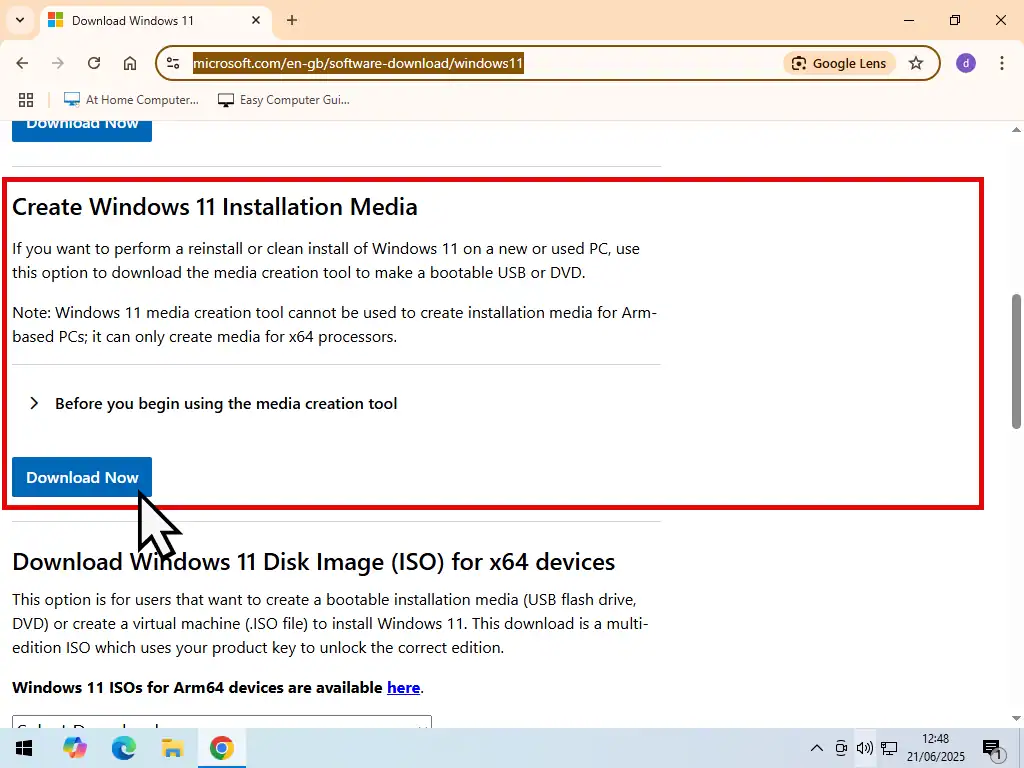
คลิกปุ่ม Download Now
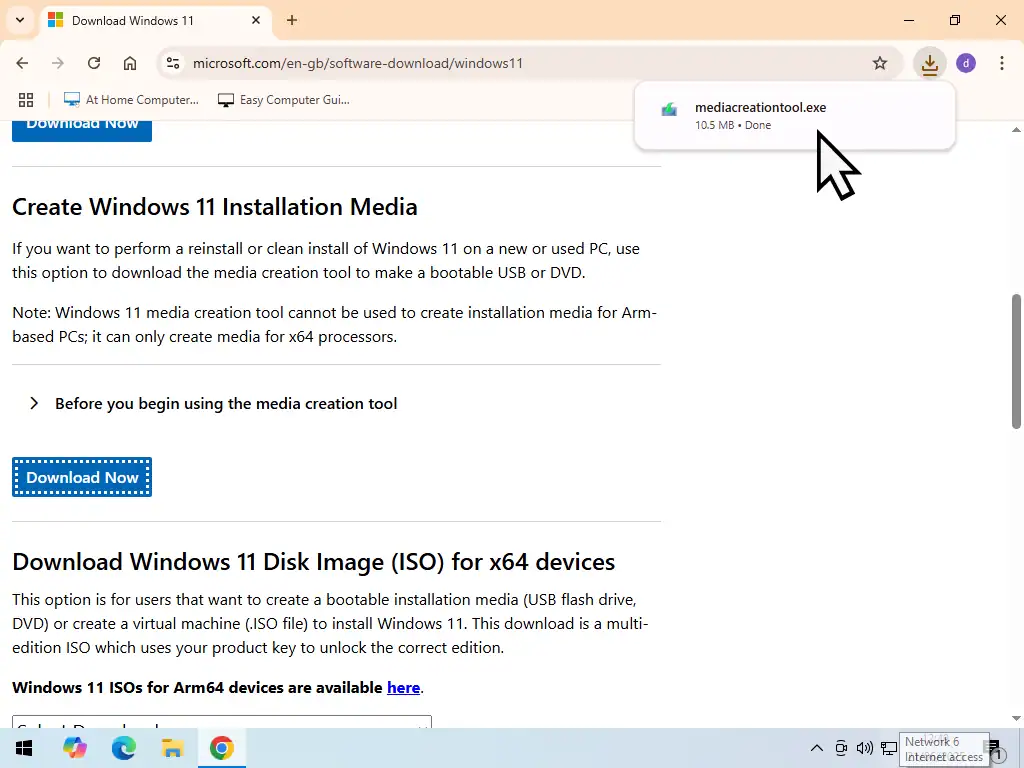
เมื่อการดาวน์โหลดเสร็จสิ้น ให้เปิดใช้งาน Media Creation Tool เพื่อเริ่มกระบวนการสร้างสื่อการติดตั้ง Windows 11 โดยคุณต้องเป็นผู้ดูแลระบบในการใช้งานเครื่องมือนี้
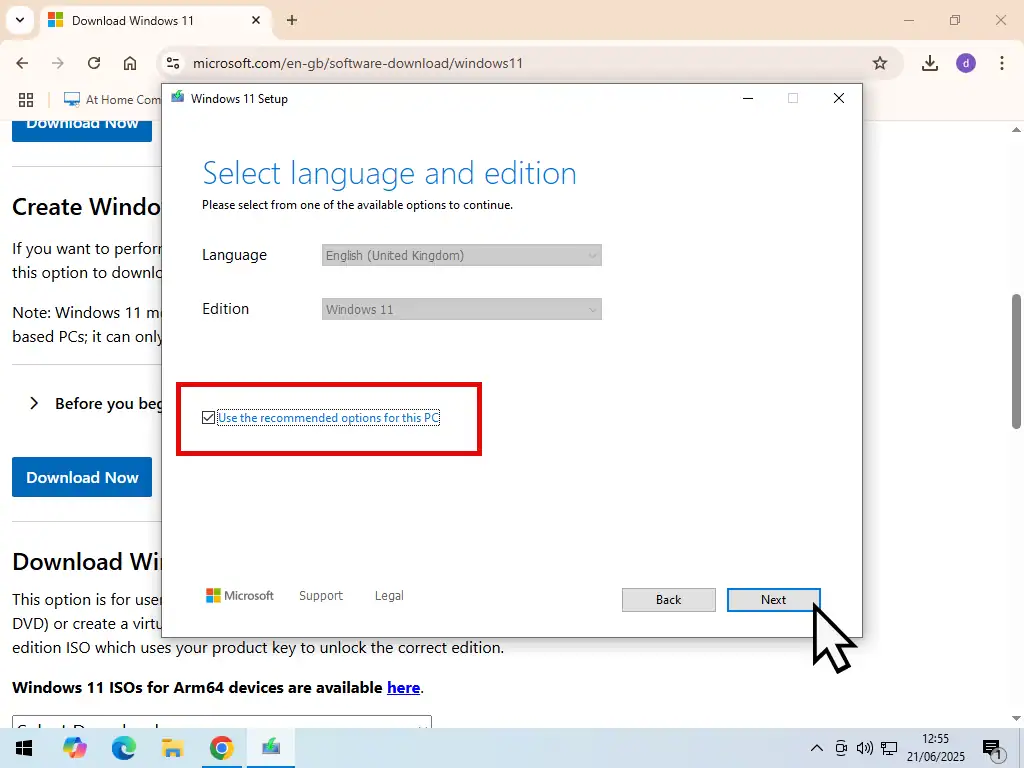
เลือกภาษาที่ต้องการ แล้วคลิกปุ่ม Next
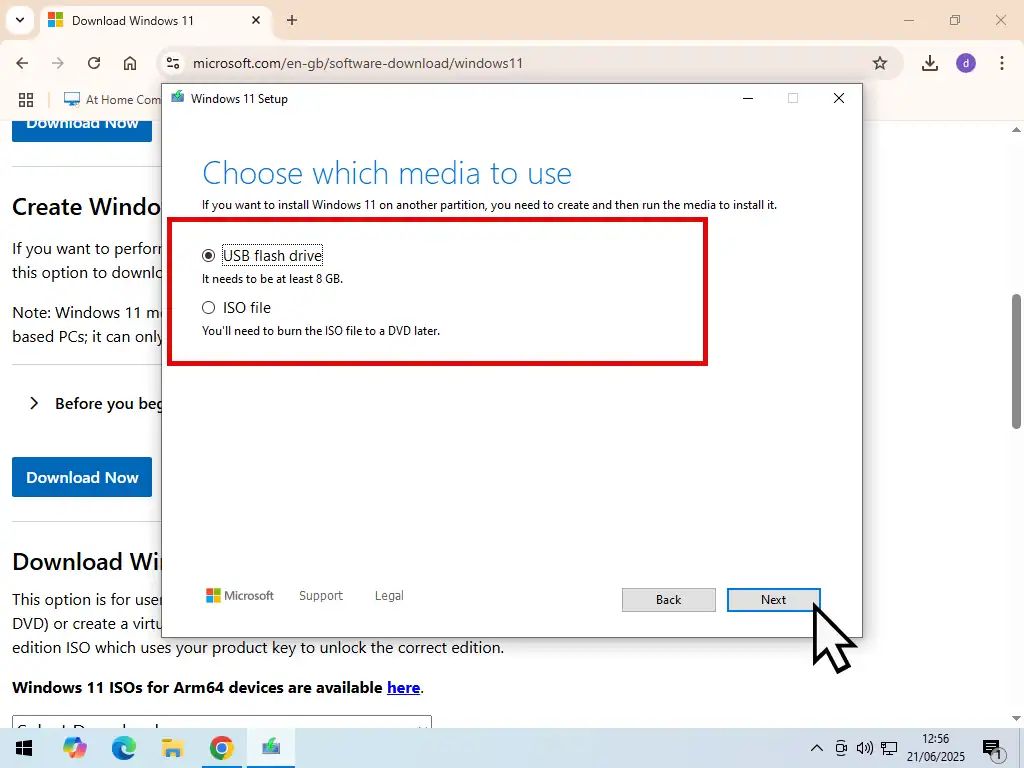
ให้แน่ใจว่าได้เลือก USB flash drive เพื่อใช้สร้างสื่อการติดตั้ง Windows 11 โดยปกติจะถูกเลือกไว้เป็นค่าเริ่มต้นแล้ว แต่ควรตรวจสอบอีกครั้งว่าเลือกแฟลชไดรฟ์ที่ต้องการใช้สำหรับติดตั้งแล้ว
หมายเหตุ
ถ้าคุณกำลังติดตั้ง Windows 11 เพราะเครื่องคอมพิวเตอร์เครื่องปัจจุบันไม่สามารถบูต (เปิดเครื่อง) ได้ คุณสามารถใช้คอมพิวเตอร์เครื่องอื่นดาวน์โหลดและสร้างสื่อการติดตั้งได้ ซึ่งแฟลชไดรฟ์ USB ที่ได้จะเหมือนกันทุกประการ
เลือกแฟลชไดรฟ์ USB ที่คุณต้องการใช้สำหรับสร้างสื่อการติดตั้ง Windows 11 หากมีอุปกรณ์ USB หลายตัวเสียบอยู่ในคอมพิวเตอร์ ให้แน่ใจว่าได้เลือกตัวที่ถูกต้อง แล้วคลิกปุ่ม Next
ไฟล์การติดตั้ง Windows 11 จะถูกดาวน์โหลดและติดตั้งลงในแฟลชไดรฟ์ USB โดยทั้งหมดเป็นกระบวนการอัตโนมัติ ไม่มีอะไรให้คุณต้องทำจนกว่าจะเสร็จสิ้น
กระบวนการนี้อาจใช้เวลานาน ขึ้นอยู่กับความเร็วอินเทอร์เน็ตและความเร็วของแฟลชไดรฟ์ USB ของคุณ
เมื่อเสร็จแล้ว ให้คลิกปุ่ม Finish
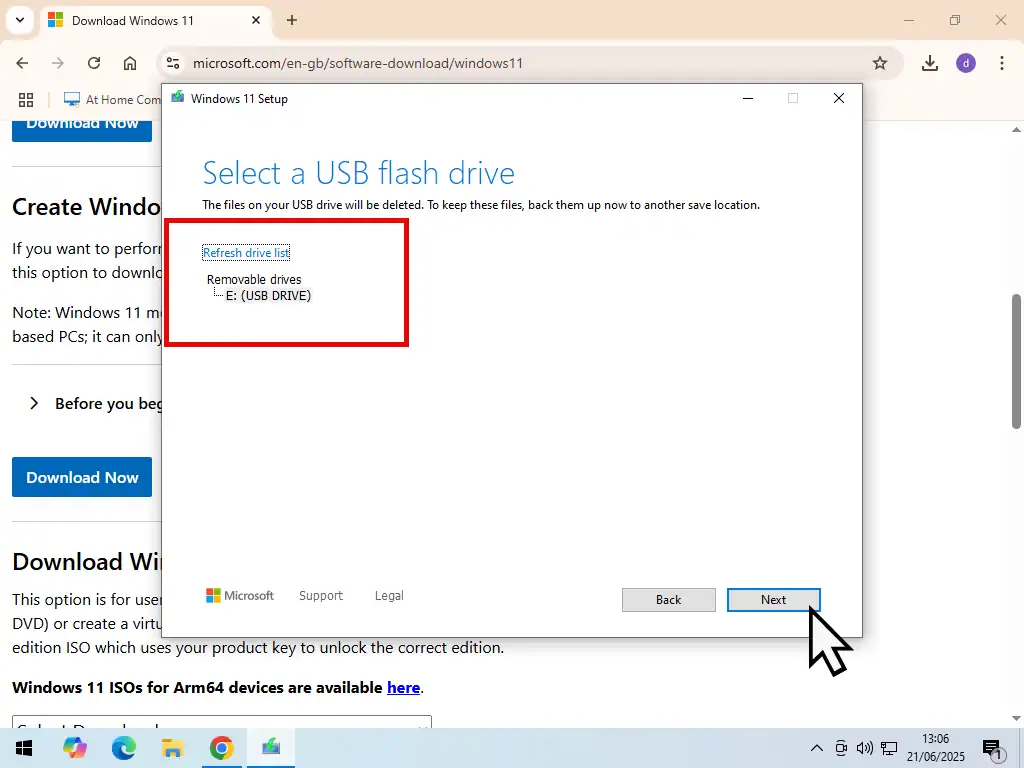
โปรดแน่ใจว่าได้เลือกแฟลชไดรฟ์ที่ถูกต้องหากคุณเสียบแฟลชไดรฟ์หลายตัวไว้พร้อมกันในเครื่องคอมพิวเตอร์ของคุณ เพื่อป้องกันความผิดพลาดในการเลือกและลบข้อมูลผิดไดรฟ์
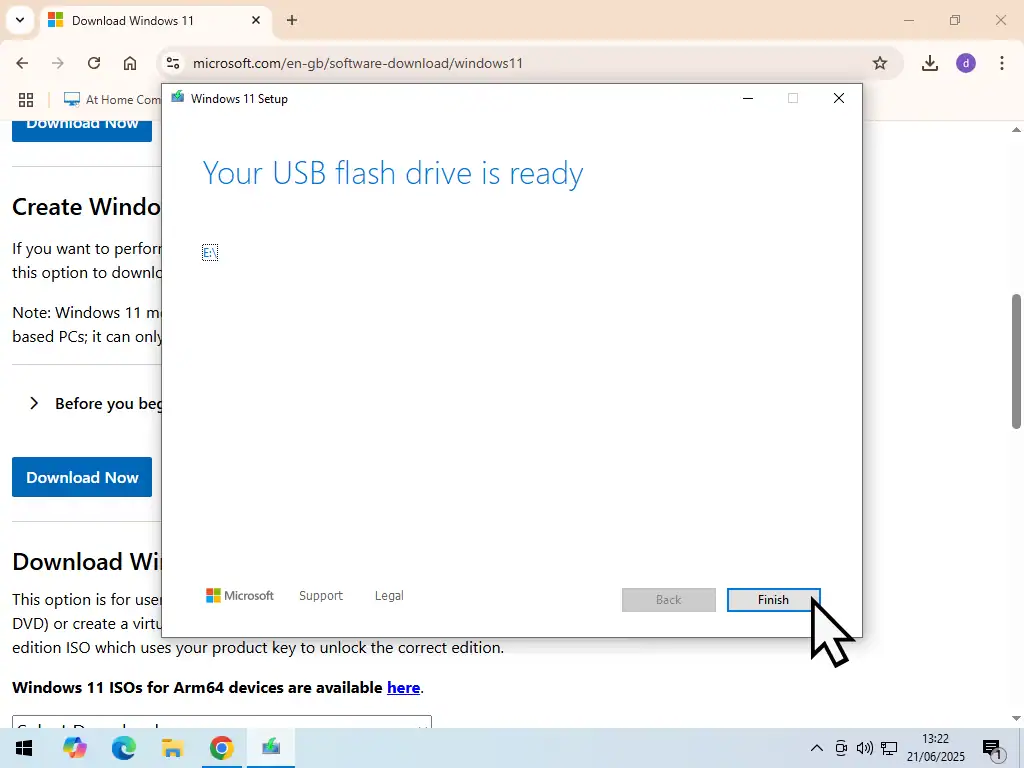
เมื่อแฟลชไดรฟ์พร้อมแล้ว ให้คลิกปุ่ม Finish
ตรวจสอบว่า Windows 11 รุ่นใดที่คุณใช้
ถ้าคุณกำลังติดตั้ง Windows 11 ใหม่ลงในคอมพิวเตอร์ที่มี Windows 11 ติดตั้งและเปิดใช้งานอยู่แล้ว ควรตรวจสอบว่ารุ่นของ Windows 11 ที่มีอยู่เป็นรุ่นใด โดยส่วนใหญ่มักเป็นรุ่น Home หรือ Pro
ควรติดตั้งรุ่นเดียวกัน (Home หรือ Pro) เพื่อให้สามารถเปิดใช้งานได้อย่างถูกต้องหลังจากติดตั้งเสร็จ
วิธีตรวจสอบรุ่น Windows 11 คือ คลิกปุ่ม Start แล้วพิมพ์คำว่า “about” แล้วคลิกที่ About Your PC (การตั้งค่าระบบ)
ในส่วน Windows Specifications คุณจะเห็นว่าคุณใช้ Windows 11 รุ่นใดอยู่
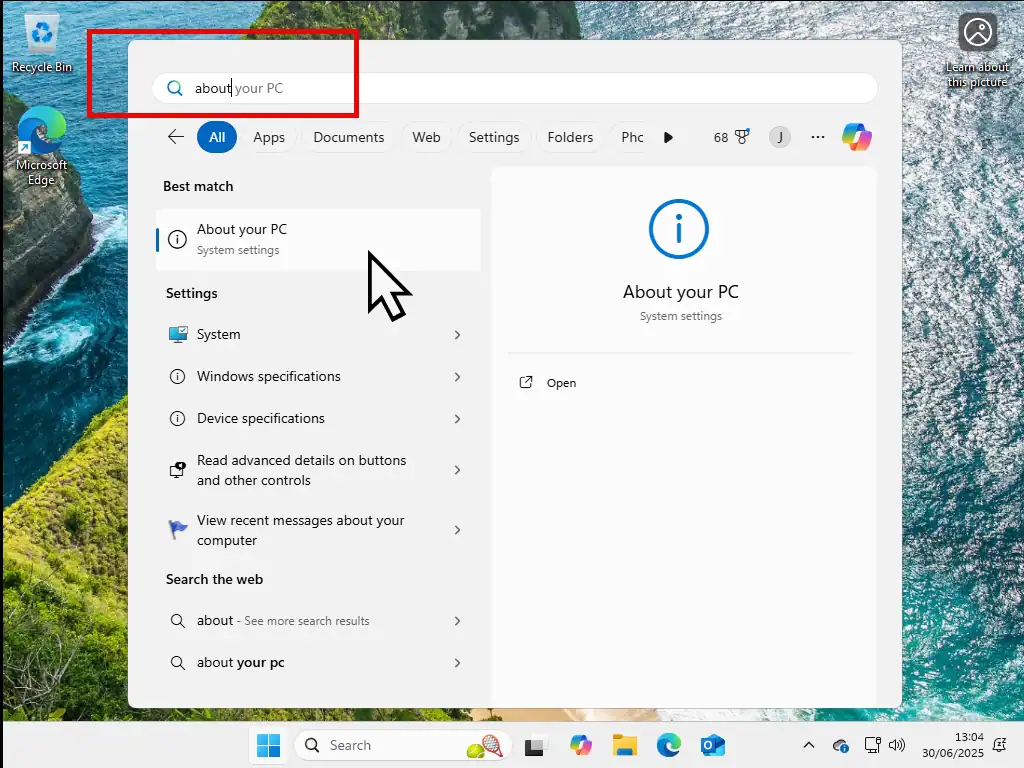
เมื่อทำการติดตั้ง Windows 11 ใหม่ ควรตรวจสอบก่อนว่ารุ่นใดของ Windows 11 ที่ติดตั้งอยู่ในระบบของคุณแล้ว
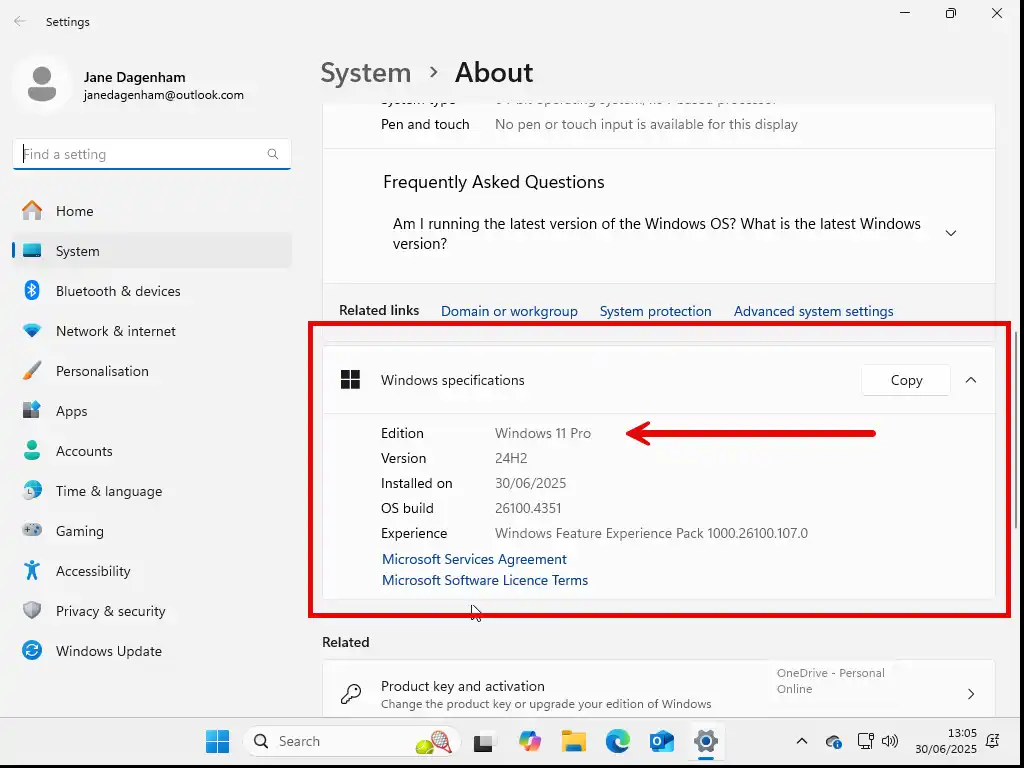
ในส่วนของ Windows specifications จะแสดงให้คุณทราบว่าคุณใช้รุ่น Home edition หรือ Pro edition
วิธีติดตั้ง Windows 11
เพื่อที่จะติดตั้ง Windows 11 คุณต้องบูตเครื่องคอมพิวเตอร์ของคุณจากแฟลชไดรฟ์ USB ที่คุณเพิ่งสร้างขึ้น
ปกติเมื่อคุณเปิดเครื่อง พีซีจะบูตจากฮาร์ดไดรฟ์ที่มีเวอร์ชัน Windows ปัจจุบันอยู่ แต่คุณต้องหยุดกระบวนการนั้นและให้เครื่องบูตจากแฟลชไดรฟ์ USB ที่มีไฟล์การติดตั้งแทน
มีวิธีการหลากหลายสำหรับทำเช่นนี้ แต่ไม่มีวิธี “มาตรฐาน” วิธีที่นิยมใช้คือเมนูบูตครั้งเดียว (one time boot menu) ซึ่งมักเปิดได้โดยกดปุ่ม Esc, F8, F10, F11 หรือ F12 บนคีย์บอร์ดของคุณ หากใช้โน้ตบุ๊ก อาจต้องกดปุ่ม Fn ค้างไว้ด้วย
ในการบูตจากแฟลชไดรฟ์ USB ติดตั้ง Windows 11 ให้ปิดเครื่องคอมพิวเตอร์ก่อน
จากนั้นเปิดขึ้นมาใหม่พร้อมกดปุ่มที่ใช้เรียกเมนูบูตครั้งเดียวซ้ำๆ จนเมนูนั้นแสดงขึ้น
ถ้าคุณไม่ทราบว่าปุ่มใดเป็นปุ่มเรียกเมนูบูตครั้งเดียว คุณจะต้องลองกดปุ่มแต่ละปุ่ม หรือค้นหาข้อมูลจาก Google เพื่อหาวิธีใช้สำหรับเครื่องของคุณ
ติดตั้ง Windows 11
หน้าจอแรกที่คุณจะเห็นคือคอมพิวเตอร์ของคุณจะถามว่าต้องการบูตจากแฟลชไดรฟ์ USB หรือไม่ คุณจะเห็นข้อความว่า “Press any key to boot from CD/DVD” แม้ว่าข้อความจะพูดถึงแผ่น CD/DVD โดยเฉพาะ แต่มันก็หมายถึงแฟลชไดรฟ์ USB ด้วย ดังนั้นให้กดปุ่มใดก็ได้บนคีย์บอร์ด
การบูตคอมพิวเตอร์จากแฟลชไดรฟ์ USB จะใช้เวลานานกว่าการบูตจากฮาร์ดไดรฟ์ อาจดูเหมือนไม่มีอะไรเกิดขึ้น แต่จริงๆ แล้วไฟล์ติดตั้ง Windows 11 กำลังถูกโหลดอยู่
เมื่อไฟล์การติดตั้งถูกโหลดขึ้นมาแล้ว คุณจะเห็นหน้าจอการตั้งค่า Windows 11 ภาษาระบบและการตั้งค่าคีย์บอร์ดควรถูกตั้งค่าไว้ถูกต้องแล้ว หากไม่ถูกต้องคุณสามารถเปลี่ยนได้โดยใช้เมนูดรอปดาวน์
จากนั้นคุณจะเห็นหน้าจอทางเลือกการติดตั้ง ให้เลือก “Install Windows 11” และติ๊กที่ช่อง “I agree everything will be deleted included files, apps and settings” เพื่อยอมรับว่าข้อมูลทั้งหมดจะถูกลบ รวมถึงไฟล์ แอป และการตั้งค่าต่าง ๆ
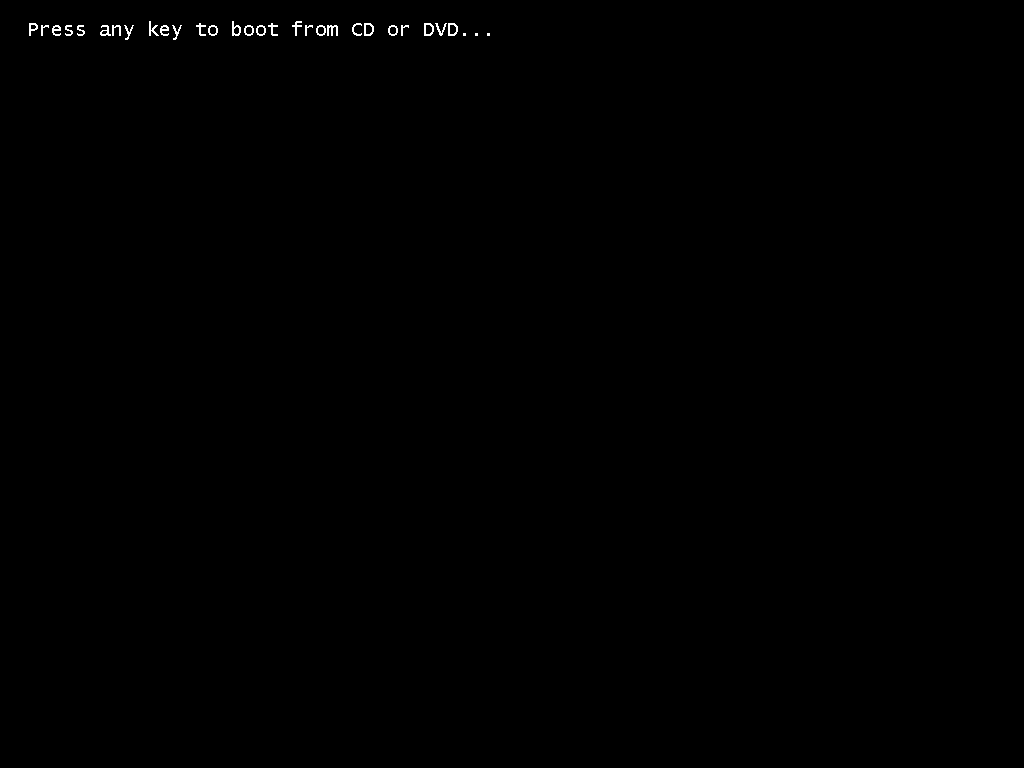
กดปุ่มใดก็ได้บนคีย์บอร์ดเพื่อเริ่มติดตั้ง Windows 11
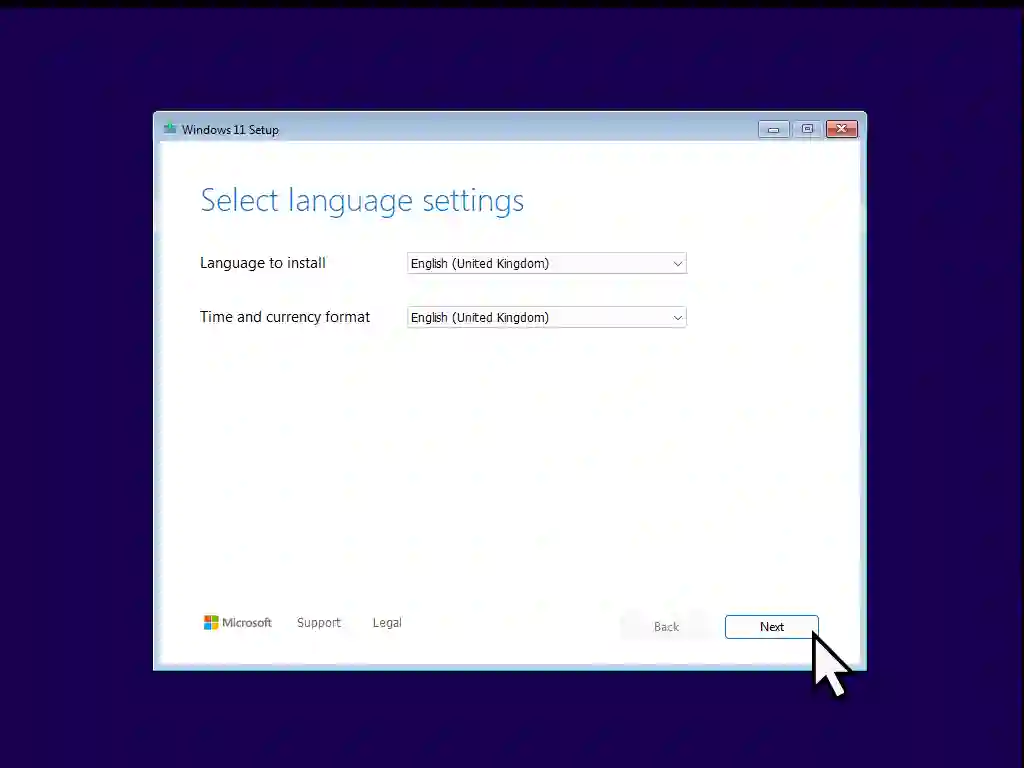
เลือกตัวเลือกภาษาให้ตรงกับที่ต้องการ
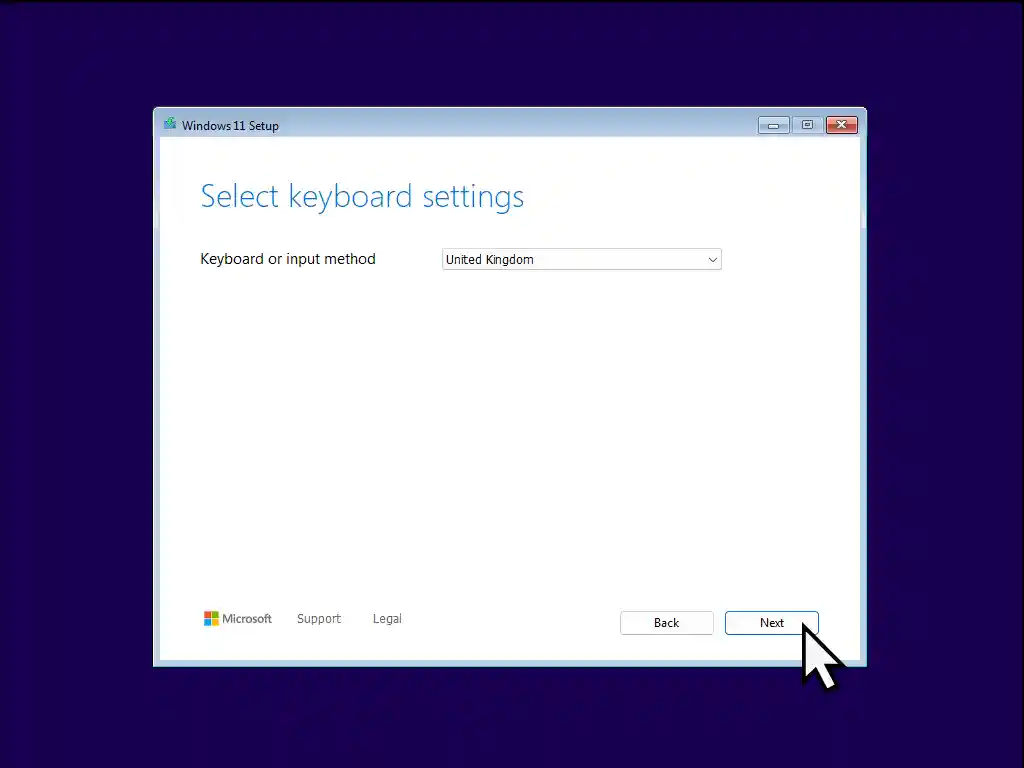
เลือกรูปแบบแป้นพิมพ์
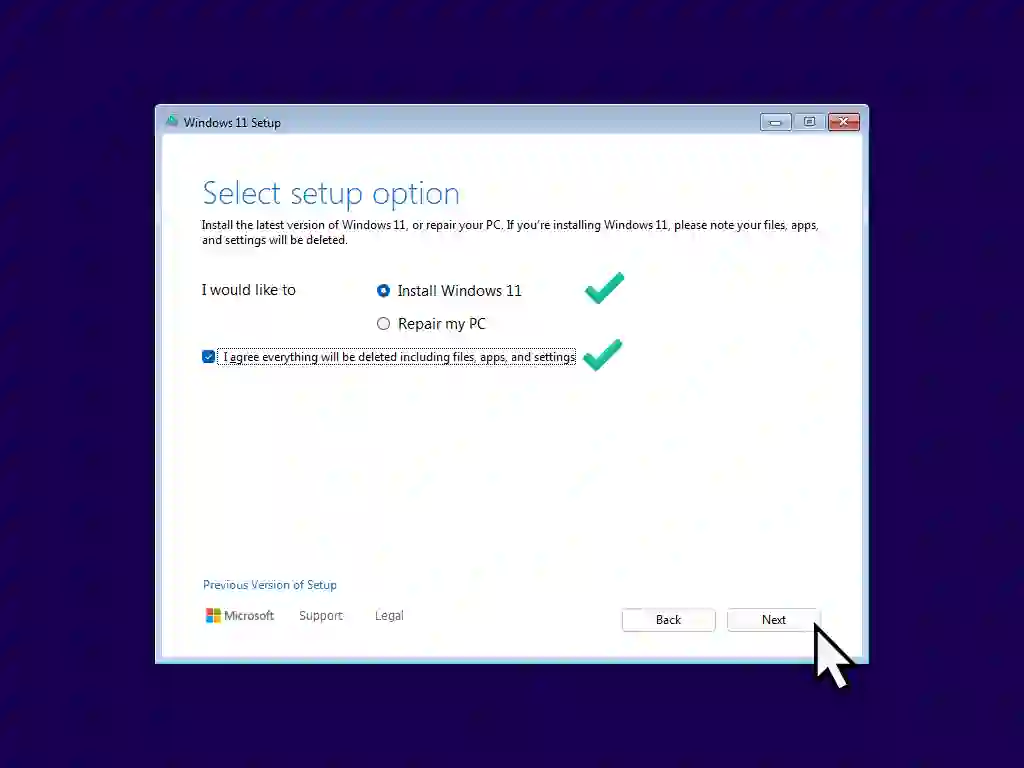
เลือก “Agree that everything will be deleted”
ใส่รหัสผลิตภัณฑ์
รหัสผลิตภัณฑ์ของ Windows 11 ไม่เพียงแต่ใช้สำหรับเปิดใช้งาน Windows เท่านั้น แต่ยังจะกำหนดด้วยว่าจะติดตั้งรุ่นใดของ Windows (เช่น Home, Pro, Enterprise ฯลฯ)
บางครั้งคุณอาจไม่มีรหัสผลิตภัณฑ์จริง ๆ หรือไม่มีรหัสที่จดไว้ หากคอมพิวเตอร์ของคุณเป็นเครื่องยี่ห้อ (เช่น Acer, Dell, HP เป็นต้น) รหัสผลิตภัณฑ์จะถูกเก็บไว้ในเครื่องโดยอัตโนมัติและจะถูกใช้โดยอัตโนมัติ ในกรณีนี้คุณจะไม่เห็นหน้าจอสองหน้าถัดไปนี้
ถ้าคุณเห็นหน้าจอนี้ ในหน้ารหัสผลิตภัณฑ์ (Product Key) ให้คลิกที่ “I don’t have a product key” ซึ่งอยู่มุมล่างซ้าย
ในหน้าจอถัดไป ให้เลือกว่าคุณจะติดตั้ง Windows 11 รุ่นใด แล้วคลิก Next
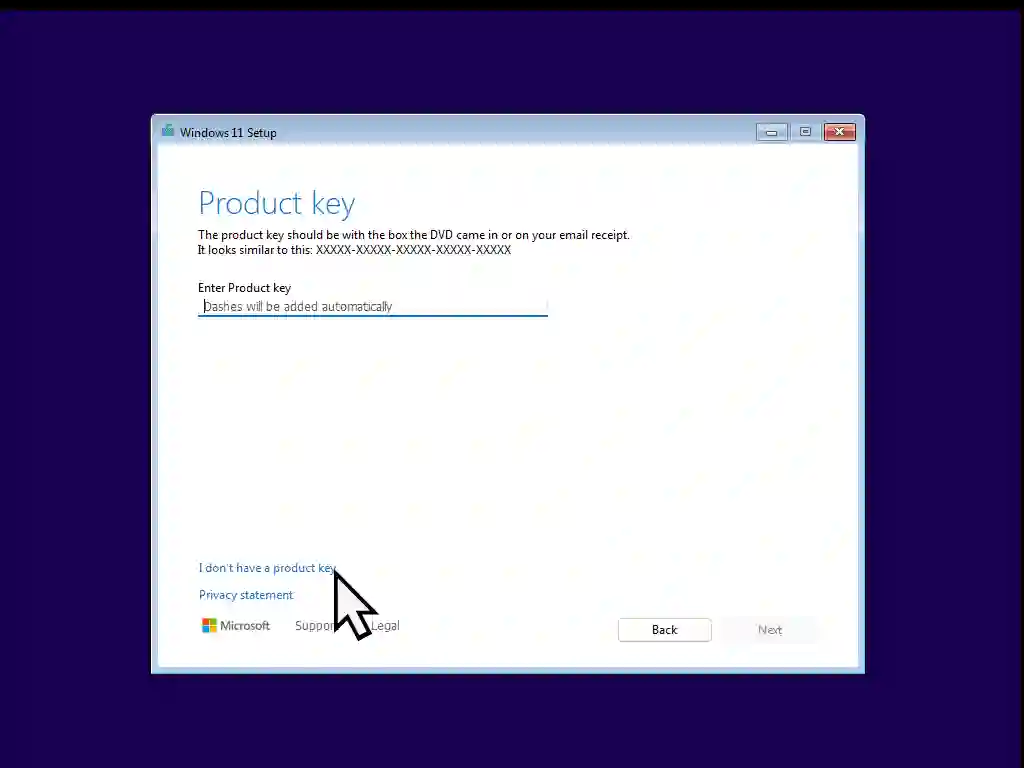
คุณอาจมีหรือไม่มีรหัสผลิตภัณฑ์สำหรับ Windows 11 ก็ตาม แนะนำให้คลิกที่ “I don’t have a product key” จะดีกว่า
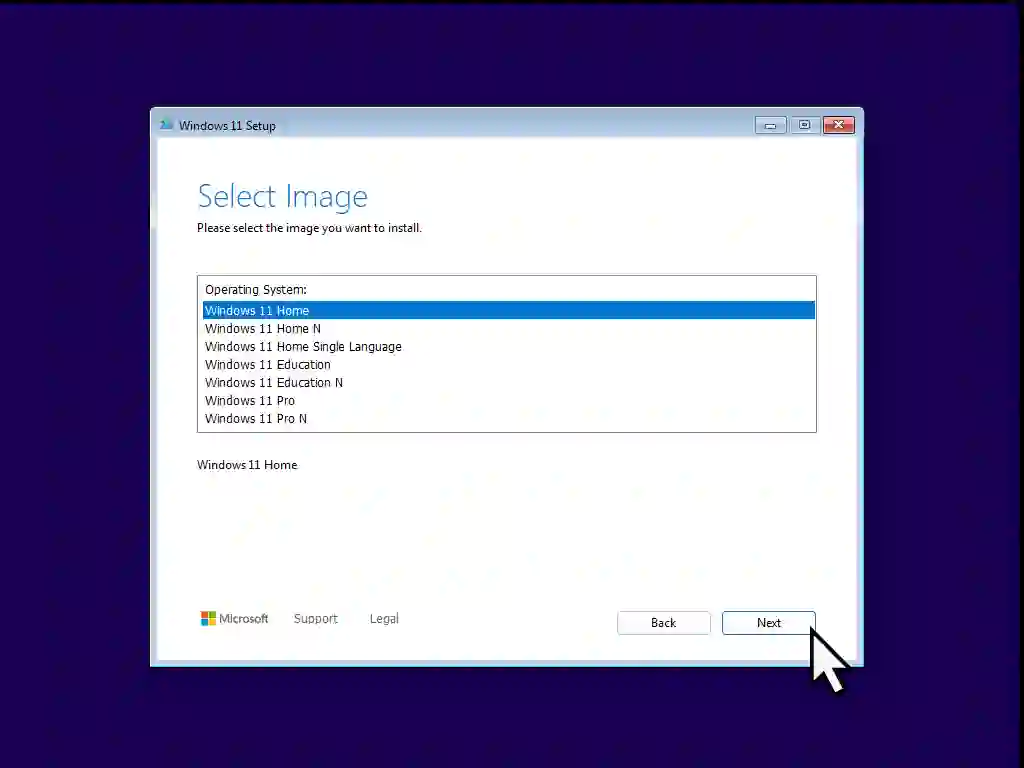
เลือกว่าคุณจะติดตั้ง Windows 11 รุ่นใด หากคุณกำลังติดตั้งใหม่ให้เลือกรุ่น (Home หรือ Pro) ที่คุณได้ตรวจสอบไว้ก่อนหน้านี้ในส่วน About
เลือกตำแหน่งที่จะติดตั้ง Windows 11
หน้าจอ Select Location To Install Windows 11 จะแสดงฮาร์ดไดรฟ์ทั้งหมดและพาร์ติชันของฮาร์ดไดรฟ์ในคอมพิวเตอร์ของคุณ
สำหรับคนส่วนใหญ่จะมีฮาร์ดไดรฟ์เพียงตัวเดียวและมีพาร์ติชันมาตรฐานของ Windows เท่านั้น แต่บางคนอาจมีฮาร์ดไดรฟ์หรือพาร์ติชันเพิ่มสำหรับเก็บข้อมูล
หากสมมติว่าคุณมีเพียงฮาร์ดไดรฟ์มาตรฐานและไม่มีพาร์ติชันเก็บข้อมูล ให้ลบพาร์ติชันทั้งหมด โดยเลือกทีละพาร์ติชันแล้วคลิกตัวเลือก Delete Partition
เมื่อพาร์ติชันทั้งหมดถูกลบแล้ว ให้คลิกปุ่ม Next หลังจากนั้นรอสักครู่จะเห็นหน้าจอยืนยันว่าพร้อมที่จะติดตั้ง Windows 11 ให้คลิก Next อีกครั้ง จากนั้นการติดตั้งจะเริ่มขึ้น
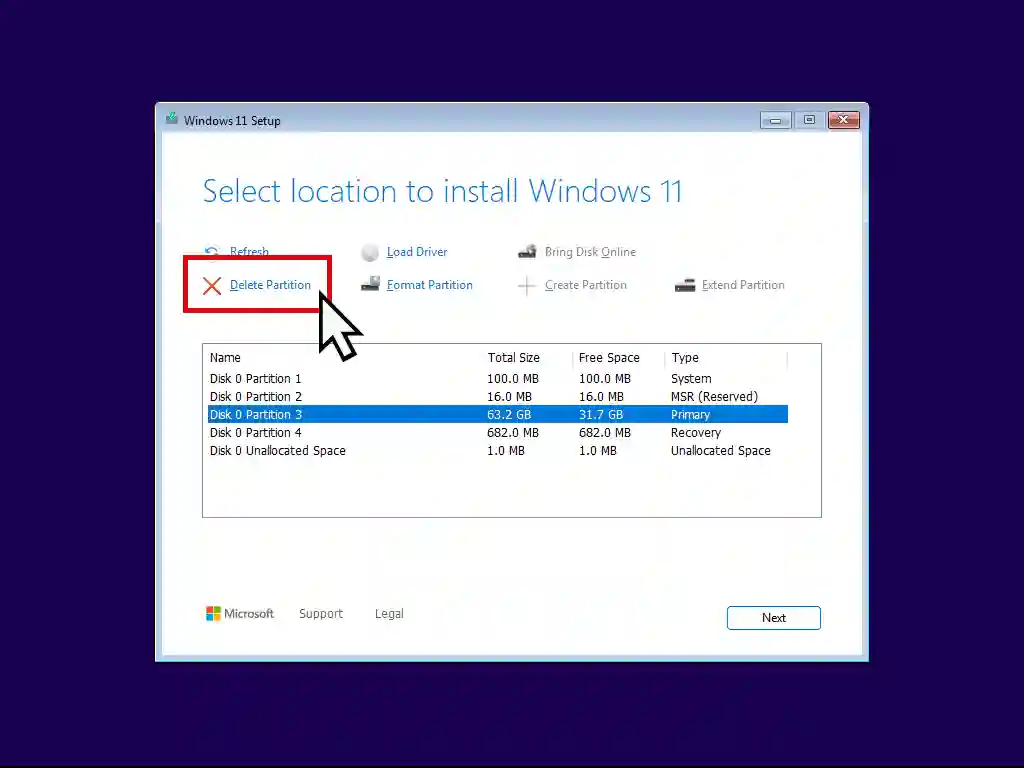
ลบพาร์ติชันเก่าของคุณออก
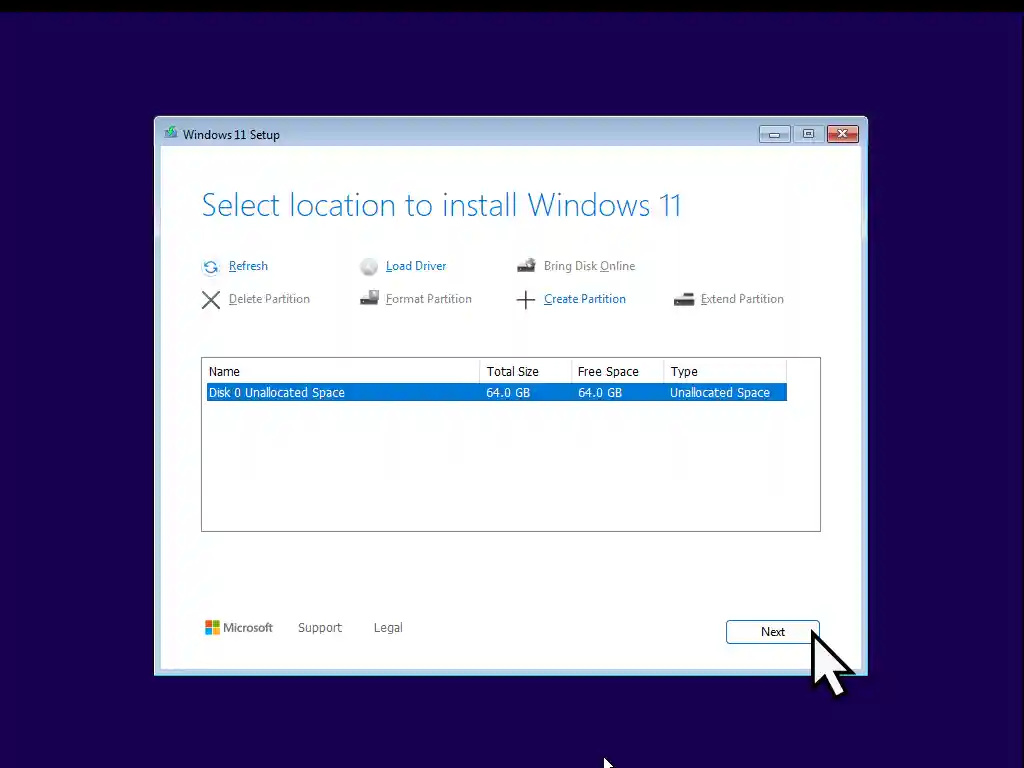
เมื่อพาร์ติชันเก่าทั้งหมดถูกลบ Windows จะสร้างพาร์ติชันใหม่ขึ้นมาให้อัตโนมัติ
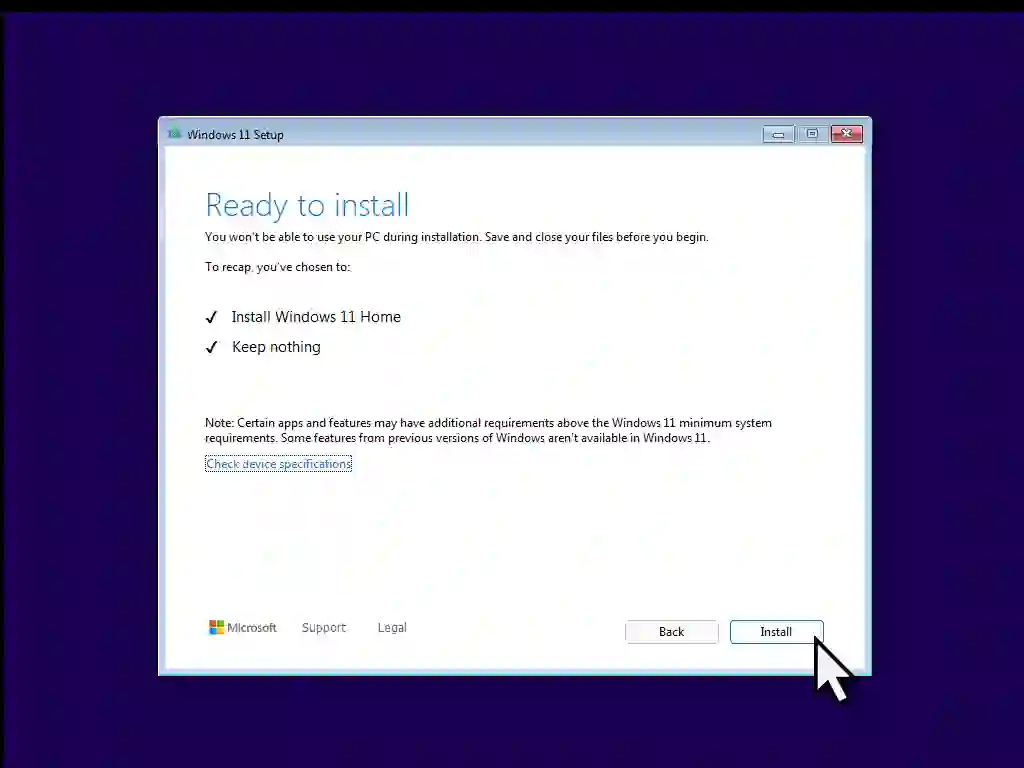
คลิกปุ่ม Install
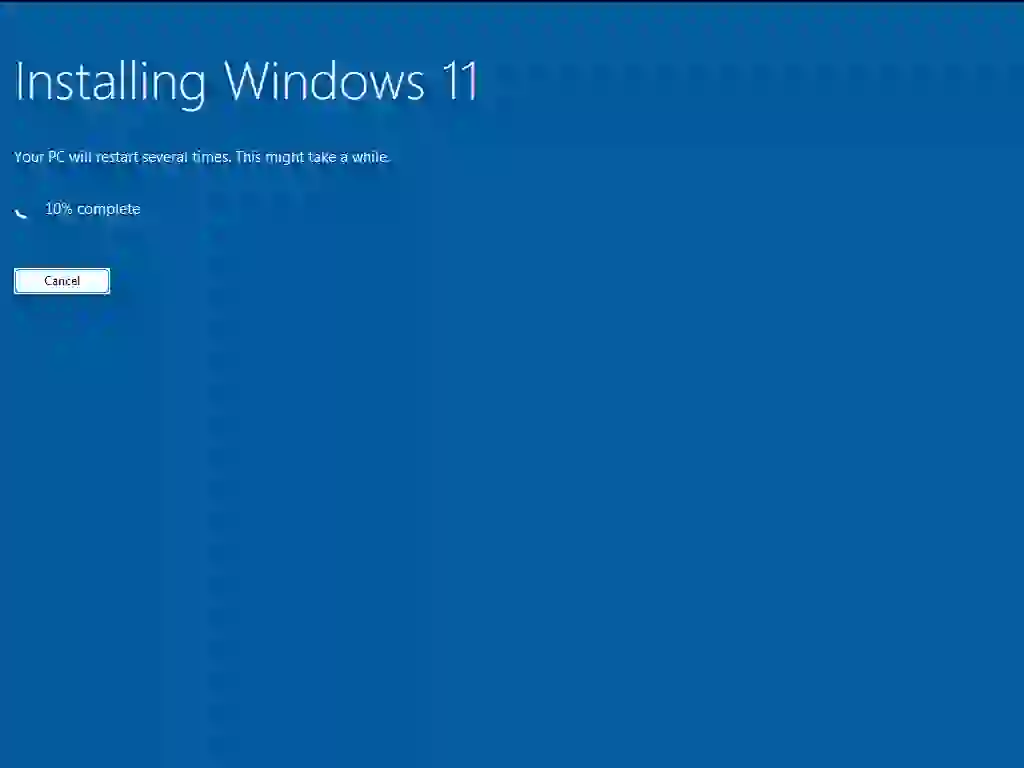
กำลังติดตั้ง Windows 11
การตั้งค่า Windows 11
กระบวนการตั้งค่าจะเริ่มติดตั้งไฟล์ที่จำเป็นของ Windows 11 คอมพิวเตอร์ของคุณอาจรีสตาร์ทหลายครั้ง สิ่งสำคัญคือให้ “เปิดเครื่องคอมพิวเตอร์ไว้”
คุณไม่ต้องทำอะไรจนกว่าจะถึงหน้าจอ “ประเทศหรือภูมิภาคนี้ถูกต้องหรือไม่?” ซึ่งการตั้งค่าจะหยุดชั่วคราวจนกว่าคุณจะยืนยันโดยการคลิกปุ่ม Yes
หลังจากตั้งค่าประเทศหรือภูมิภาคเสร็จแล้ว คุณจะต้องยืนยันการตั้งค่ารูปแบบแป้นพิมพ์อีกครั้ง โดยคลิก Yes เพื่อยืนยันรูปแบบแป้นพิมพ์ และคลิก Skip เพื่อข้ามการเพิ่มรูปแบบแป้นพิมพ์ที่สอง
หลังจากนั้น การตั้งค่า Windows จะตรวจสอบการอัปเดต และคอมพิวเตอร์อาจถูกรีสตาร์ทอีกครั้งหนึ่ง
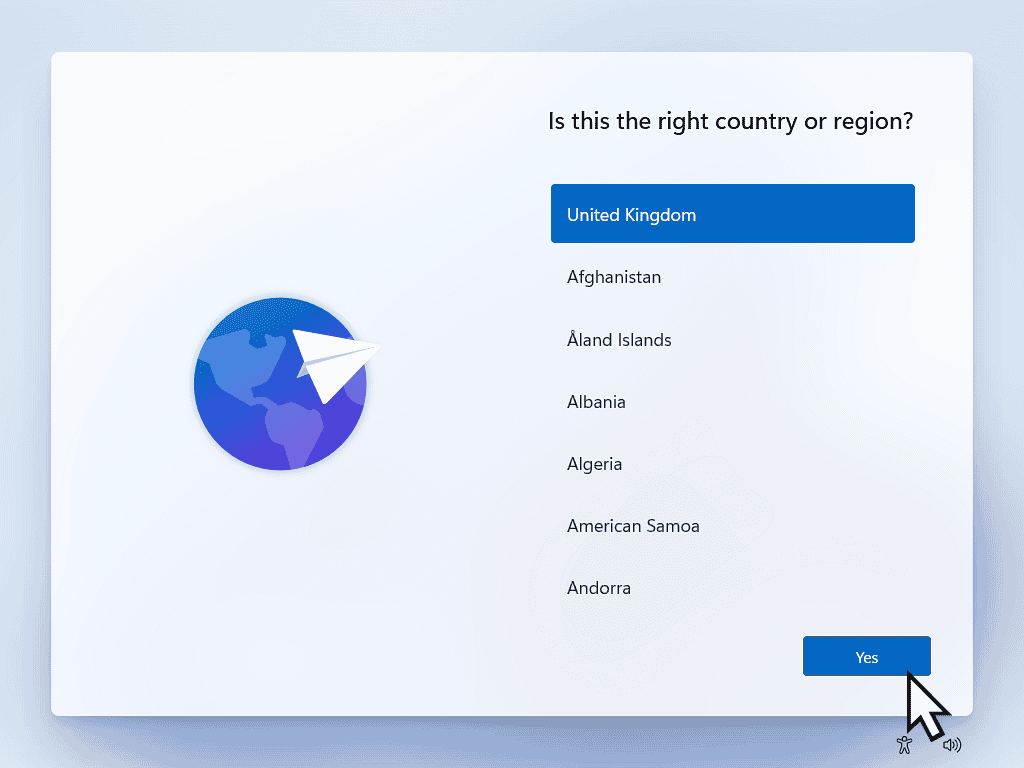
เลือกภูมิภาคและรูปแบบแป้นพิมพ์
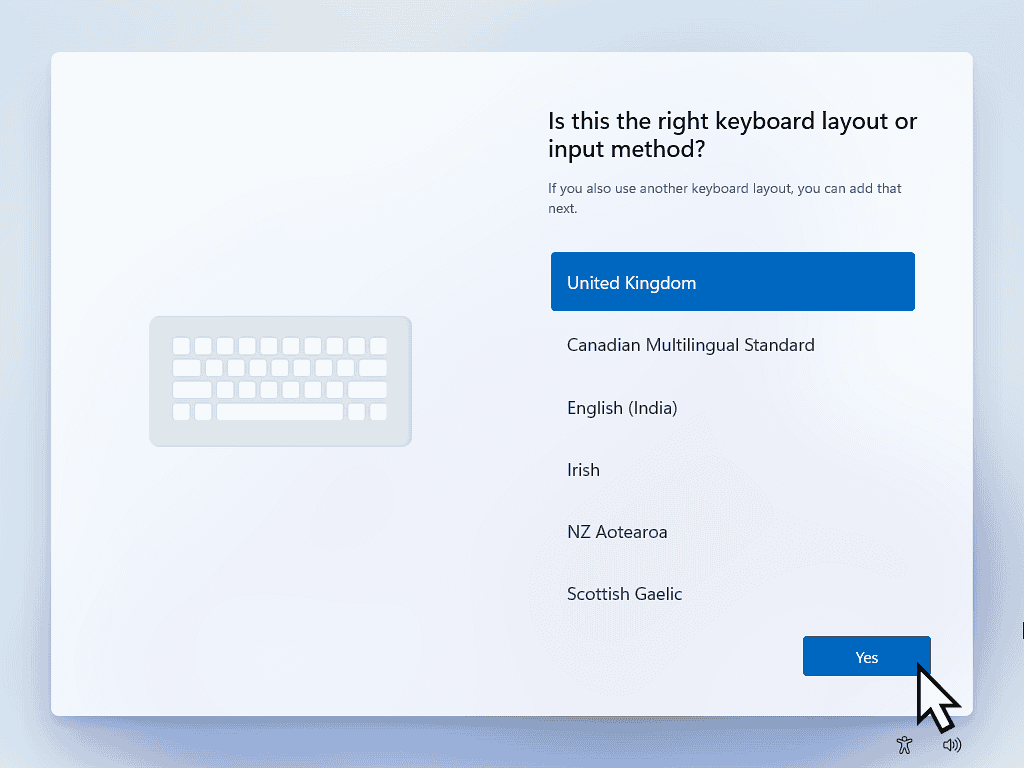
เลือกรูปแบบแป้นพิมพ์ของคุณ
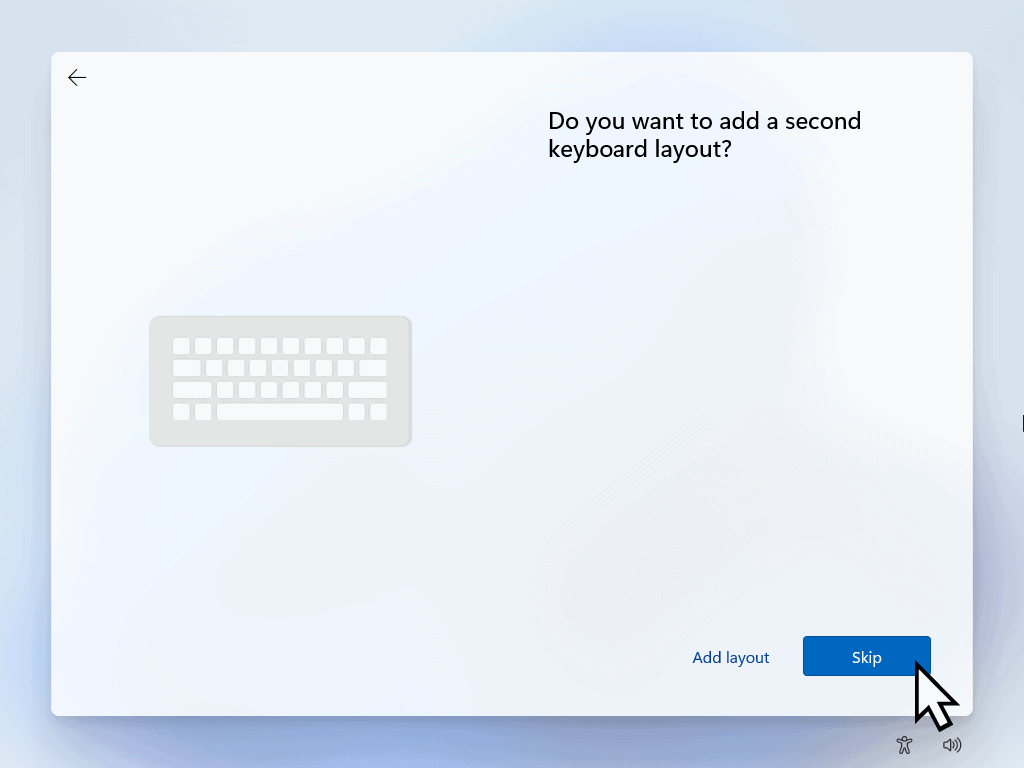
เลือกรูปแบบแป้นพิมพ์ที่ 2 ของคุณ หรือเลือก Skip
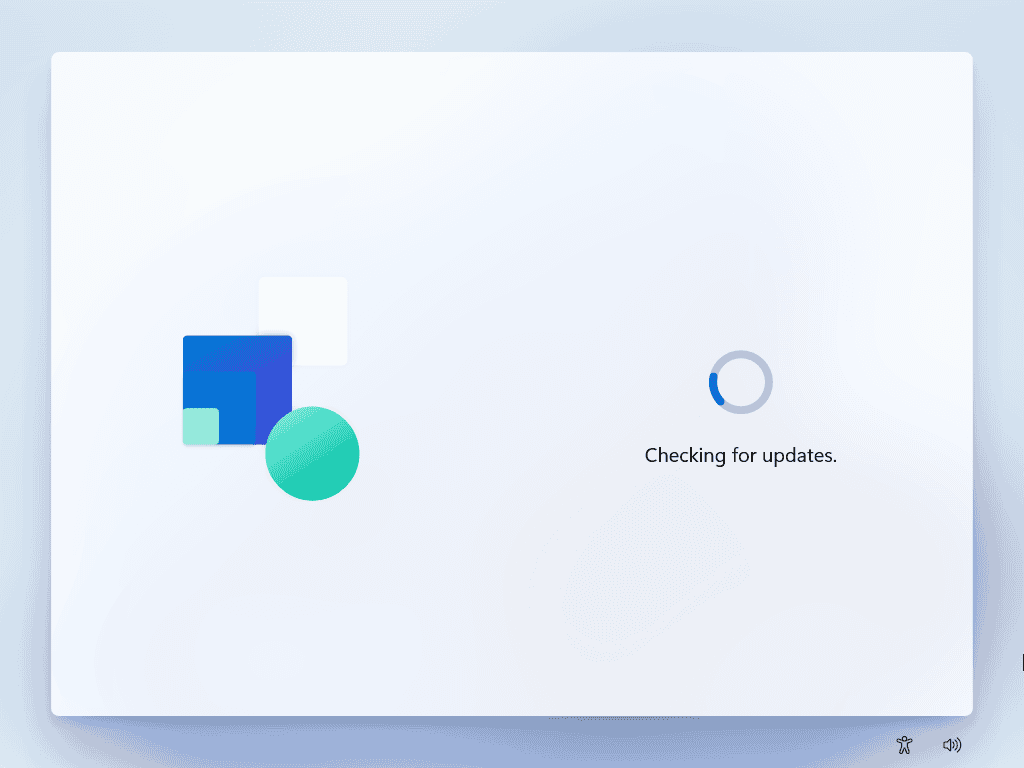
จากนั้น Windows จะตรวจสอบการอัปเดตเพิ่มเติม
ตั้งชื่ออุปกรณ์ของคุณ
Windows 11 ให้คุณตั้งชื่อคอมพิวเตอร์ในระหว่างการตั้งค่า การตั้งชื่อที่มีคำอธิบายช่วยให้คุณระบุคอมพิวเตอร์ได้ง่ายขึ้นเมื่อเชื่อมต่อกับเครือข่ายภายในบ้าน
พิมพ์ชื่อสั้นๆ แต่มีความหมาย จากนั้นคลิก Next หรือถ้าไม่ต้องการตั้งชื่อ ให้คลิก Skip For Now
คุณสามารถเปลี่ยนชื่อคอมพิวเตอร์ได้ทุกเมื่อในภายหลังถ้าต้องการ
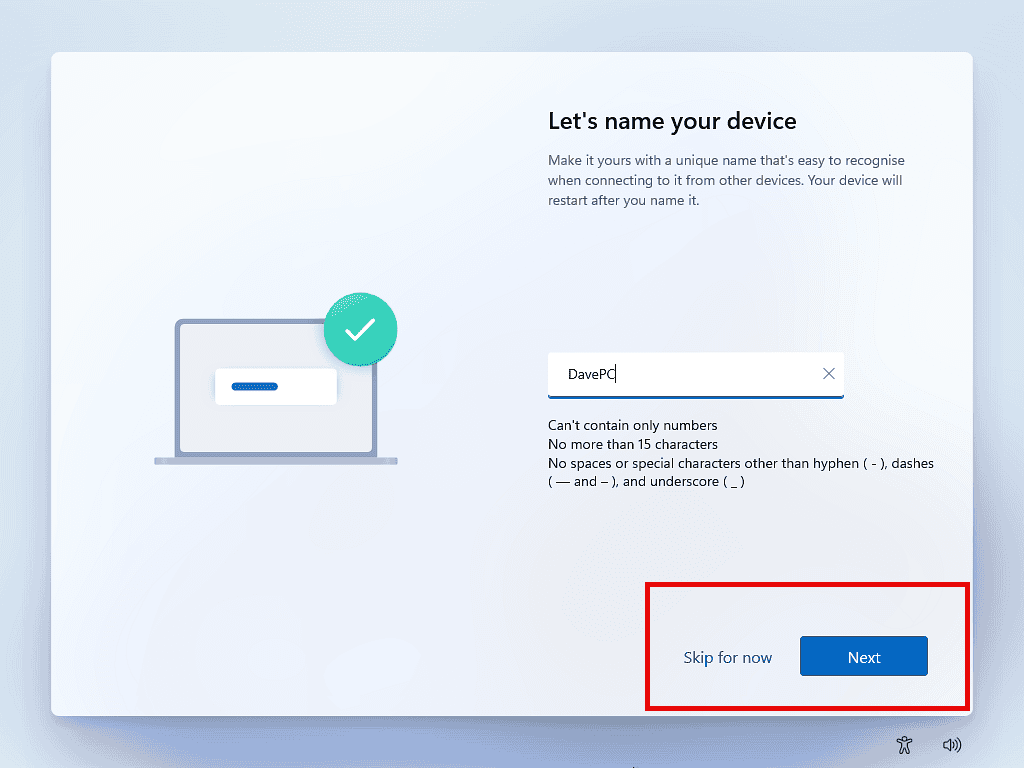
ตั้งชื่อคอมพิวเตอร์ของคุณหรือติ๊กเลือก Skip for Now เพื่อข้ามขั้นตอนนี้ก่อน
การติดตั้ง Windows 11 Pro – คุณต้องการตั้งค่าอุปกรณ์นี้อย่างไร?
“คุณต้องการตั้งค่าอุปกรณ์นี้อย่างไร?” เป็นตัวเลือกสำหรับ Windows 11 Pro คุณจะไม่เห็นหน้าจอนี้เมื่อทำการติดตั้ง Windows 11 Home
สมมติว่าคุณกำลังติดตั้ง Windows บนคอมพิวเตอร์ส่วนตัว ให้เลือก “Setup for personal use”
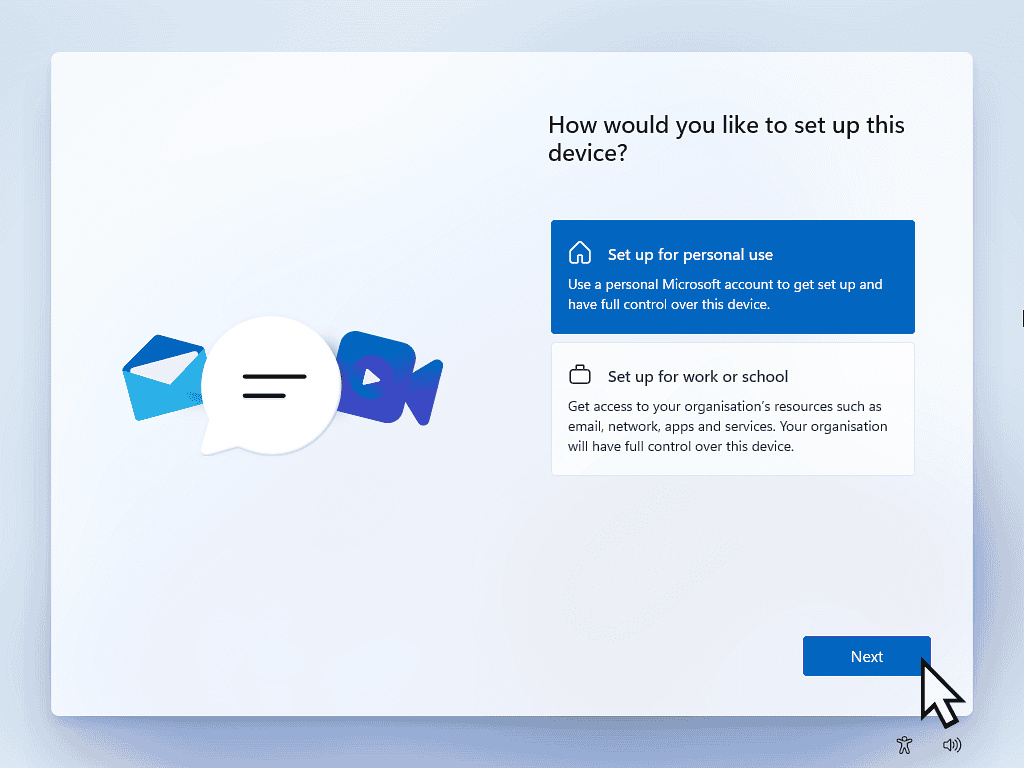
สำหรับคอมพิวเตอร์ที่ใช้ในบ้าน ให้เลือกตั้งค่าแบบใช้ส่วนตัว (Set up for personal use)
ยังมีการอัปเดตเพิ่มเติมอีก
Windows 11 จะตรวจสอบและดาวน์โหลดการอัปเดตเพิ่มเติมอีกครั้ง
ครั้งนี้อาจใช้เวลานานกว่าจะเสร็จสมบูรณ์ แต่คุณจะมีแถบแสดงความคืบหน้าให้ดูระหว่างรอ
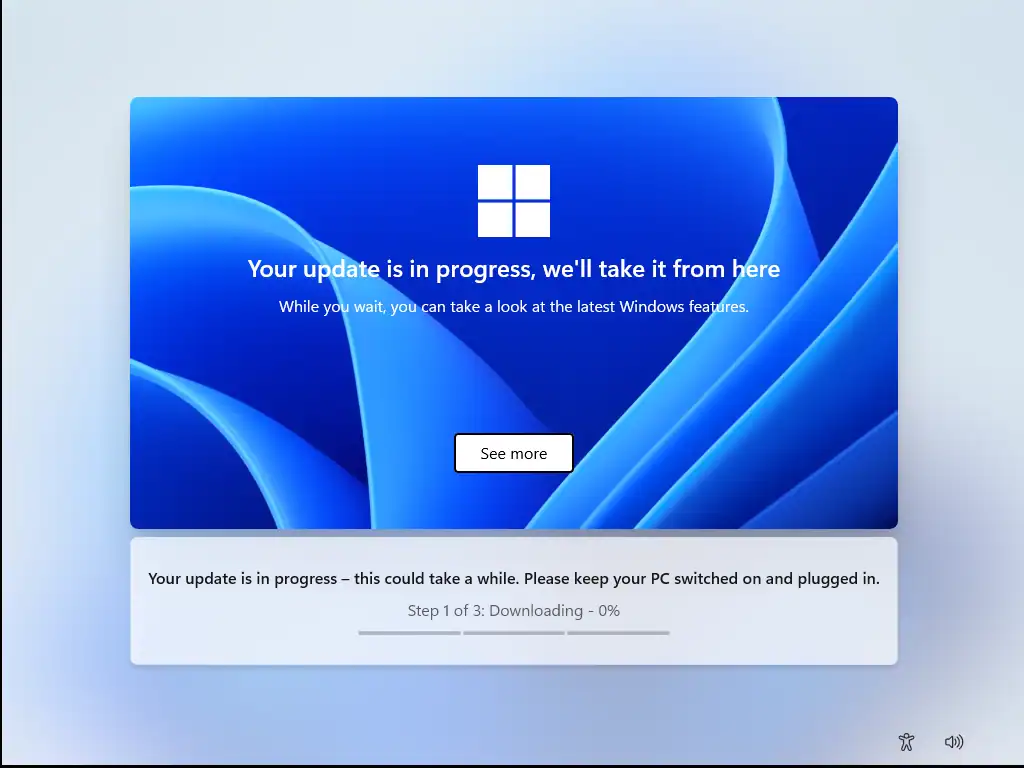
Windows 11 จะดำเนินการอัปเดตเพิ่มเติมอีกหลายครั้ง
การเข้าสู่ระบบคอมพิวเตอร์ของคุณ
หลังจากอัปเดตทั้งหมดเสร็จสิ้น คอมพิวเตอร์ของคุณจะรีสตาร์ทและแสดงหน้าจอ “Unlock your Microsoft experience” ให้คลิกปุ่ม Next
ในช่อง Sign In ให้กรอกอีเมลหรือหมายเลขโทรศัพท์ที่คุณใช้ตั้งค่าบัญชี Microsoft ของคุณ คลิก Next แล้วกรอกรหัสผ่าน
หากยังไม่มีบัญชี Microsoft คุณสามารถคลิกที่ลิงก์ Create One และทำตามคำแนะนำบนหน้าจอเพื่อลงทะเบียนบัญชีใหม่ได้
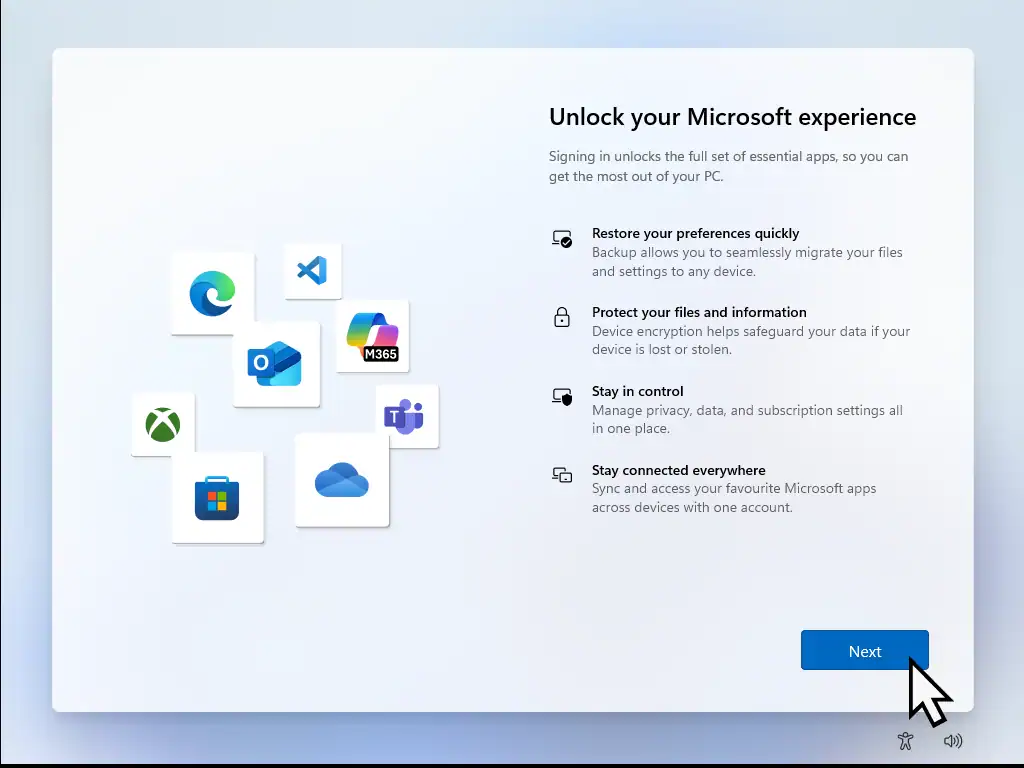
คลิกที่ปุ่ม Next
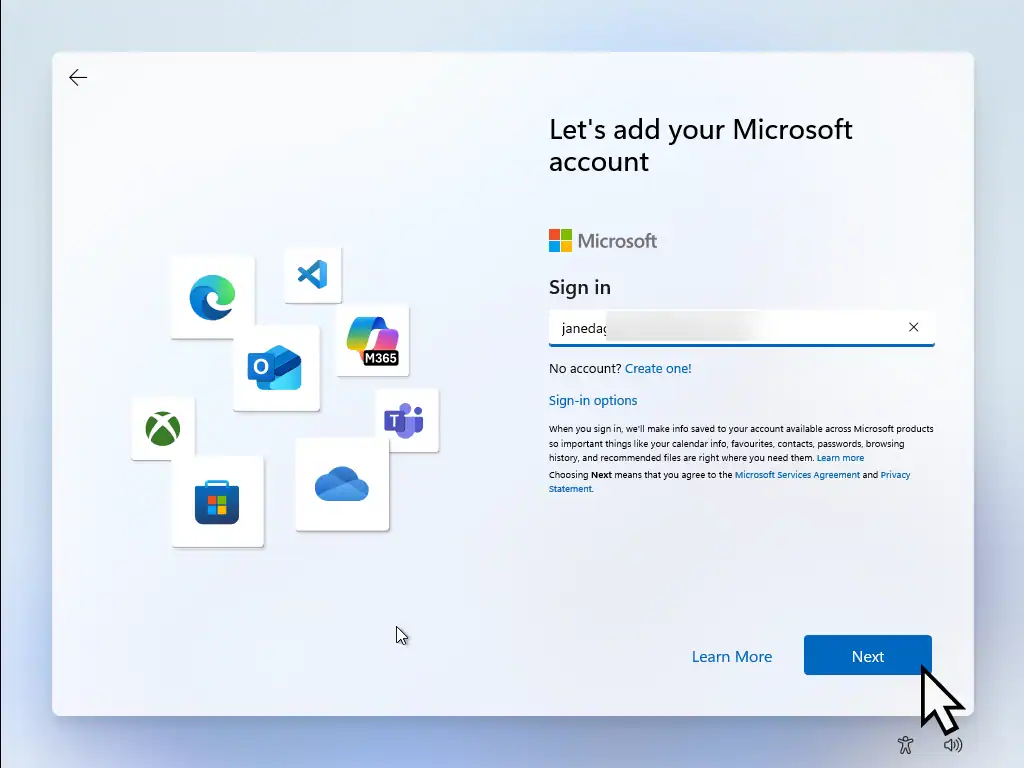
กรอกข้อมูลบัญชี Microsoft ของคุณ
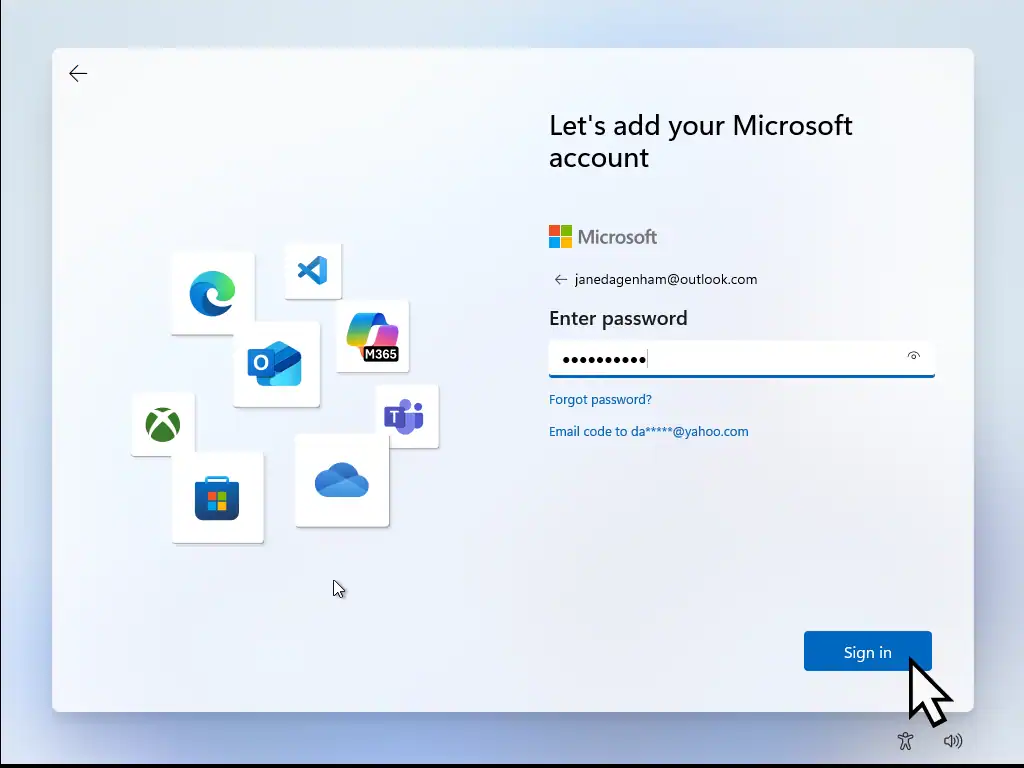
กรอก password
วิธีติดตั้ง Windows 11 โดยไม่ใช้บัญชี Microsoft
เมื่อพยายามติดตั้ง Windows 11 โดยไม่ใช้บัญชี Microsoft คุณจะพบว่า Microsoft ได้ปิดช่องทางแก้ไขหลายๆ วิธีที่เคยใช้ได้แล้ว
วิธี No@thanks ใช้ไม่ได้อีกต่อไป และนานมาแล้ว ส่วนกับเวอร์ชันล่าสุด 24H2 วิธี bypassnro ก็ใช้ไม่ได้เช่นกัน แม้อาจใช้ได้กับเวอร์ชันเก่าของ Windows 11
ถ้าต้องการตั้งค่า Windows 11 ด้วยบัญชีเครื่อง (local account) เมื่อถึงหน้าจอ “Unlock your free PC essentials” ให้กด Shift และ F10 พร้อมกันบนแป้นพิมพ์ หน้าต่าง Command Prompt จะเปิดขึ้น
จากนั้นพิมพ์คำสั่ง –
start ms-cxh:localonly
แล้วกด Enter Windows 11 จะเปิดหน้าจอตั้งค่าบัญชีเครื่องให้ทันที เป็นข่าวดีสำหรับผู้ที่ต้องการใช้งานแบบ local account
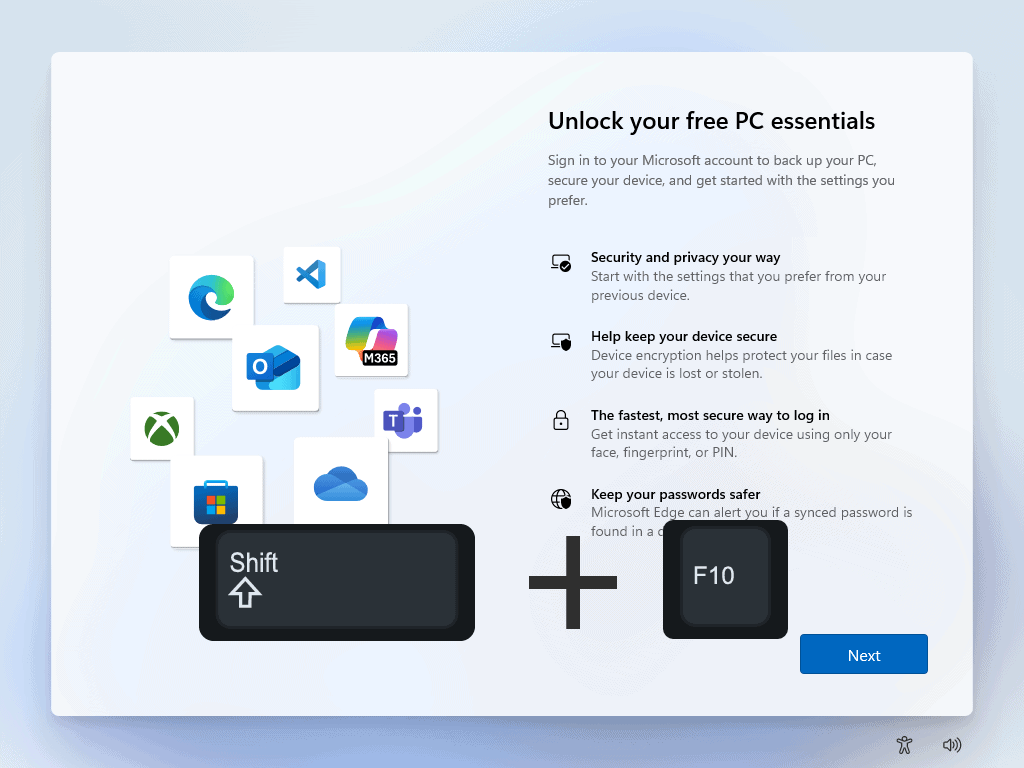
ในการตั้งค่า Windows 11 ด้วยบัญชีออฟไลน์ ให้กด Shift + F10 เพื่อเปิดหน้าต่าง Command Prompt
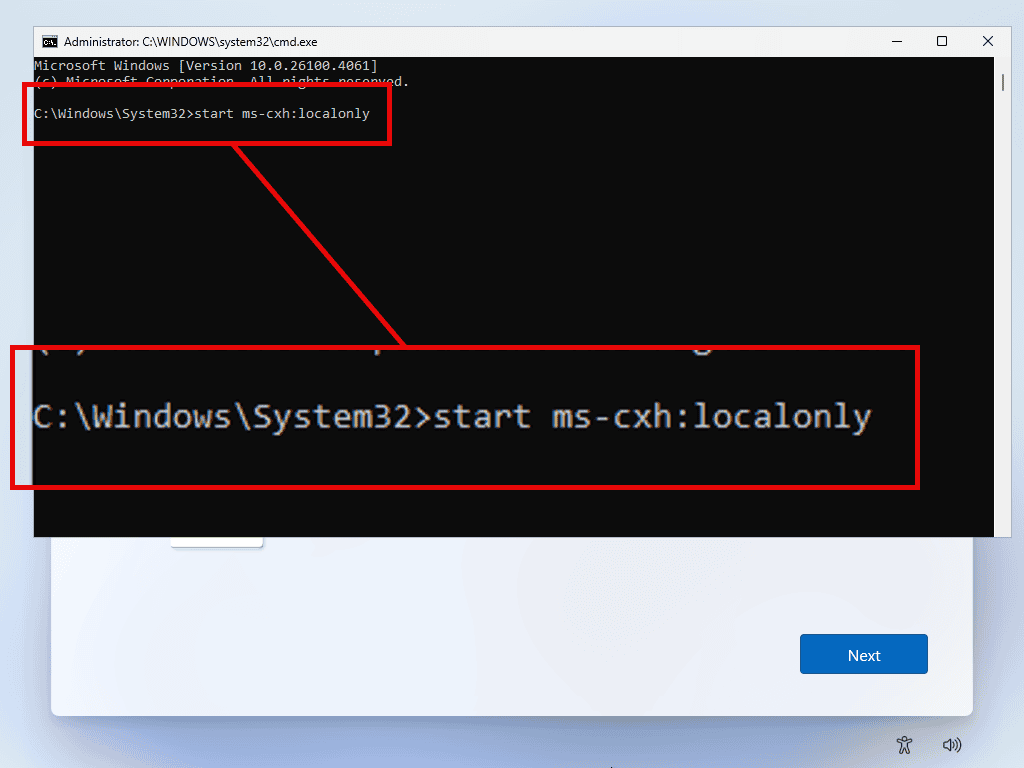
พิมพ์คำว่า “start ms-cxh:localonly” แล้วกด Enter
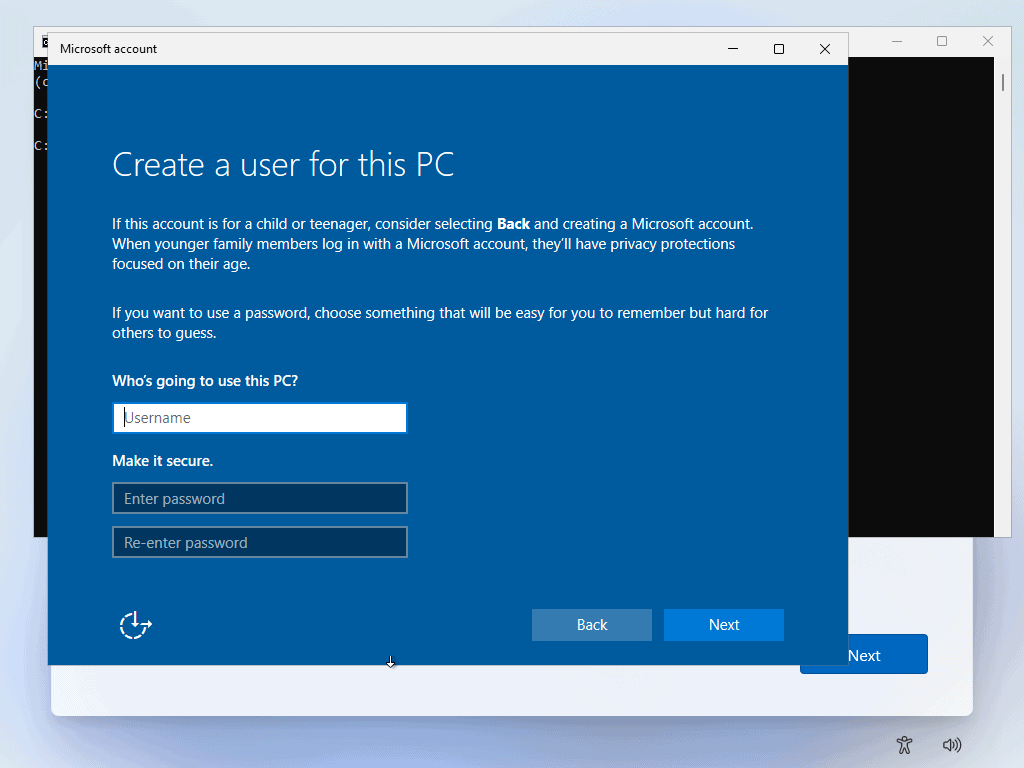
ตอนนี้คุณสามารถติดตั้ง Windows 11 โดยใช้บัญชีเครื่อง (local account) ได้แล้ว
สร้างรหัส PIN
หลังจากลงชื่อเข้าใช้บัญชี Microsoft คุณจะต้องสร้างรหัส PIN (Personal Identity Number) รหัส PIN นี้จะใช้สำหรับลงชื่อเข้าใช้คอมพิวเตอร์แทนการกรอกรหัสผ่านเต็มรูปแบบ
จำรหัส PIN ที่ตั้งไว้ให้ดี เพราะคุณจะต้องใช้ในภายหลัง
ในการติดตั้ง Windows 11 คุณจำเป็นต้องตั้งค่ารหัส PIN ไม่ว่าคุณจะต้องการหรือไม่ก็ตาม แต่สามารถลบรหัส PIN นี้ออกได้ในภายหลังถ้าต้องการ
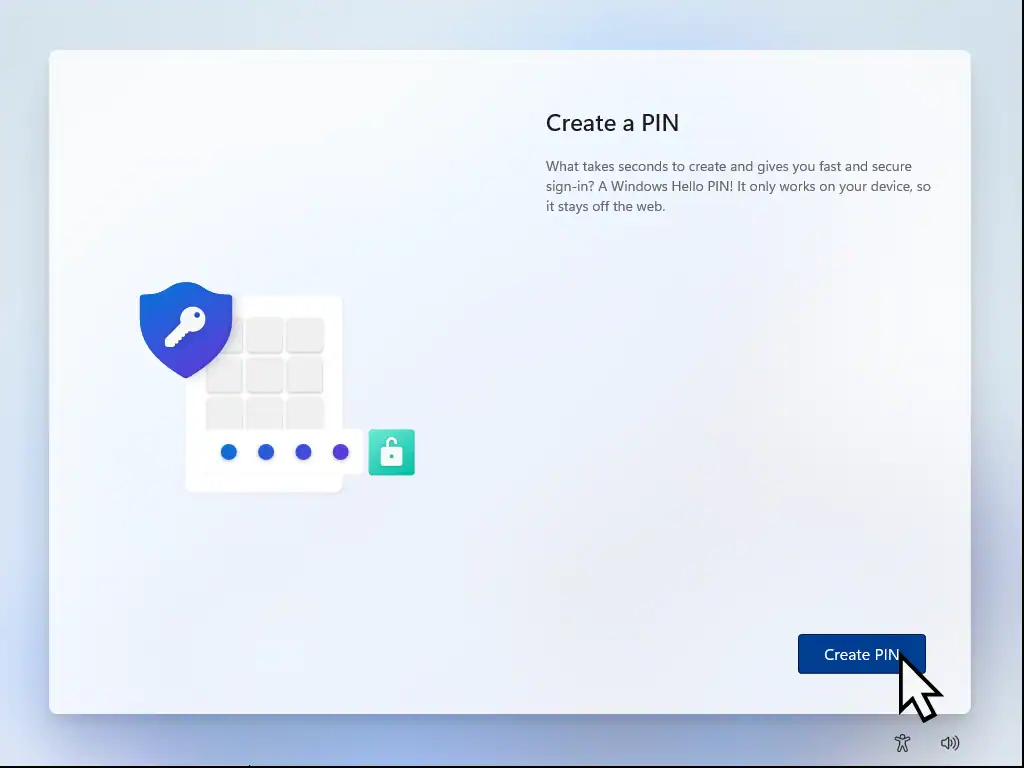
คุณจะต้องเพิ่มรหัส PIN
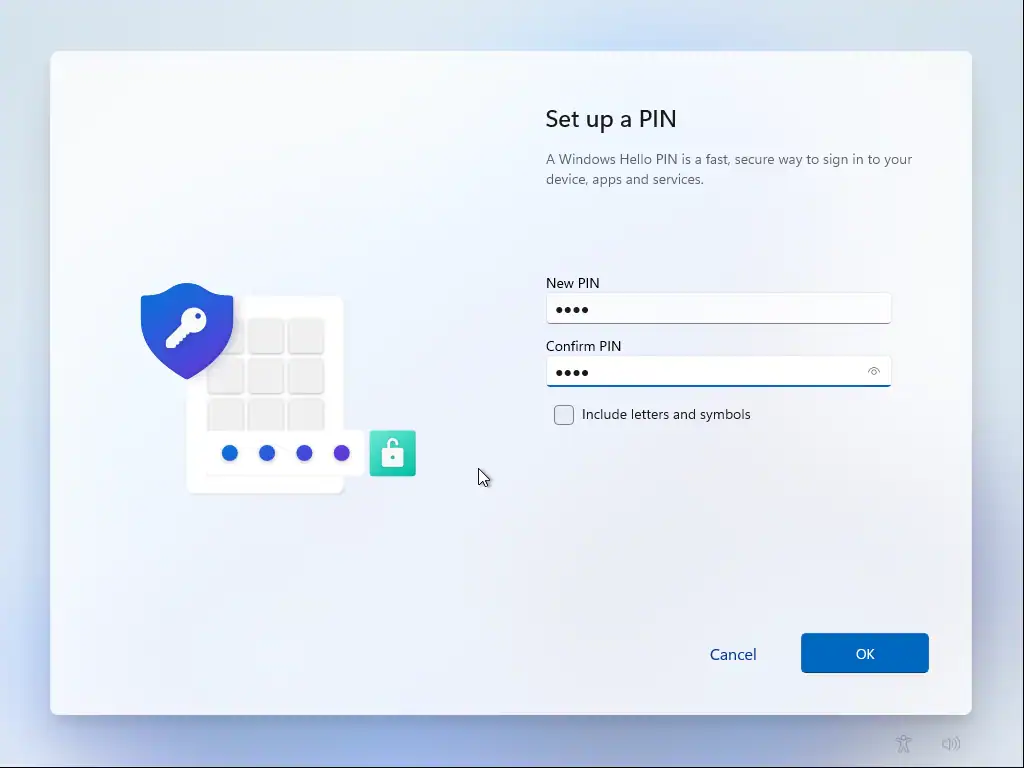
เพิ่มรหัส PIN ที่คุณต้องการใช้แล้วคลิก OK จำรหัส PIN และรหัสผ่านบัญชี Microsoft ของคุณให้ดีด้วยคุณอาจมีหรือไม่มีรหัสผลิตภัณฑ์สำหรับ Windows 11 ก็ตาม แนะนำให้คลิกที่ “I don’t have a product key” จะดีกว่าเพิ่มรหัส PIN ที่คุณต้องการใช้แล้วคลิก OK จำรหัส PIN และรหัสผ่านบัญชี Microsoft ของคุณให้ดีด้วยคุณอาจมีหรือไม่มีรหัสผลิตภัณฑ์สำหรับ Windows 11 ก็ตาม แนะนำให้คลิกที่ “I don’t have a product key” จะดีกว่า
ตัวเลือกการเก็บข้อมูล Telemetry ของ Windows 11
คุณจะเห็นหน้าจอหลายหน้าที่แสดงตัวเลือกการตั้งค่า Telemetry ที่ Microsoft เรียกกัน ซึ่ง Telemetry ใน Windows หมายถึงการเก็บรวบรวมและส่งข้อมูลวินิจฉัยและข้อมูลการใช้งานจากอุปกรณ์ของคุณไปยังเซิร์ฟเวอร์ของ Microsoft
ภาษาง่ายๆ คือ ข้อมูลที่ Microsoft สามารถเก็บเกี่ยวเกี่ยวกับคุณและสิ่งที่คุณทำบนคอมพิวเตอร์ของคุณ
เป็นทางเลือกส่วนบุคคล แต่โดยส่วนตัวแล้วแนะนำให้เลือกตัวเลือกที่ปฏิเสธการส่งข้อมูล
โปรดทราบว่า คุณจะไม่สูญเสียฟังก์ชันการทำงานใดๆ ของคอมพิวเตอร์หากตอบว่าไม่ ระบบจะทำงานเหมือนกับตอบว่าใช้อย่างถูกต้องทุกประการ
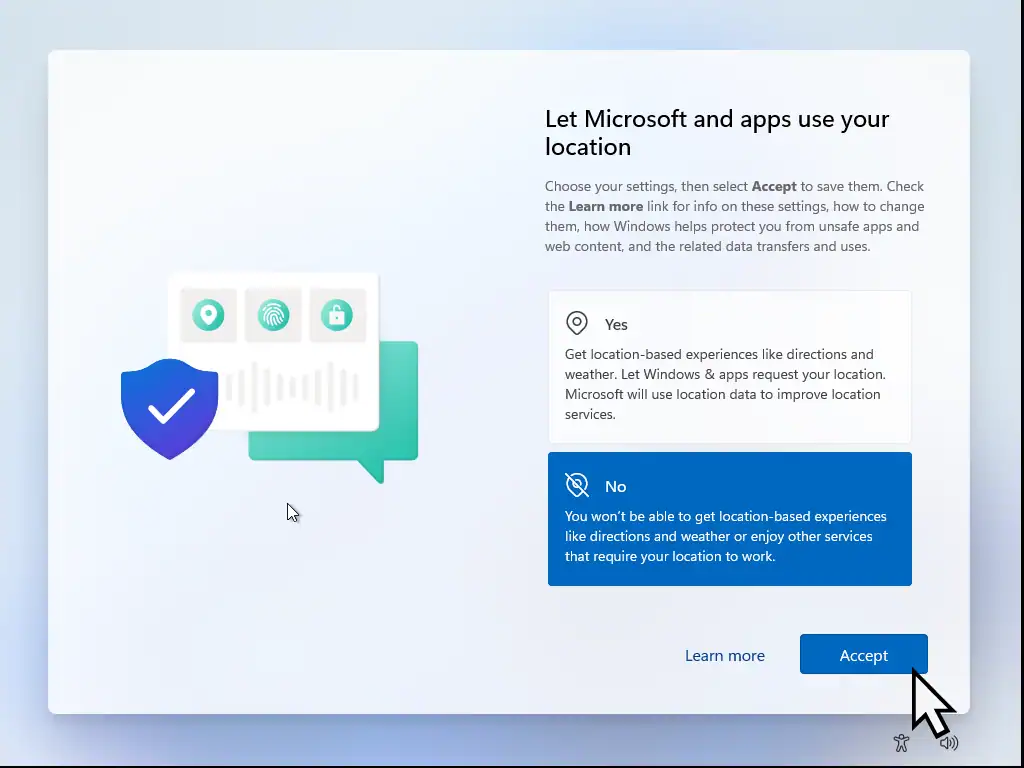
โดยทั่วไปฉันจะปิดการตั้งค่าเหล่านี้
คืนค่าการตั้งค่าของคุณ
ถ้าคุณใช้บัญชี Microsoft ลงชื่อเข้าใช้ก่อนหน้านี้ คุณจะได้รับโอกาสให้คืนค่าไฟล์ โฟลเดอร์ แอปพลิเคชัน และการตั้งค่าที่เคยสำรองไว้ก่อนหน้า ไฟล์และโฟลเดอร์จะถูกคืนค่าจาก OneDrive
โปรดทราบว่าแอปพลิเคชันที่จะถูกคืนค่าได้มีเฉพาะแอปของ Microsoft เท่านั้น โปรแกรมหรืแอปพลิเคชันจากผู้พัฒนาภายนอกที่คุณอาจติดตั้งไว้จะไม่ถูกคืนค่า
นี่น่าจะเป็นสิ่งที่คุณต้องการถ้าติดตั้ง Windows 11 ใหม่บนคอมพิวเตอร์ เพื่อช่วยตั้งค่าเครื่องให้เหมือนเดิมก่อนที่คุณจะเริ่มต้น คลิกปุ่ม Continue แล้วข้อมูลสำรองจากบัญชี Microsoft ของคุณจะถูกดาวน์โหลดมาใช้งาน
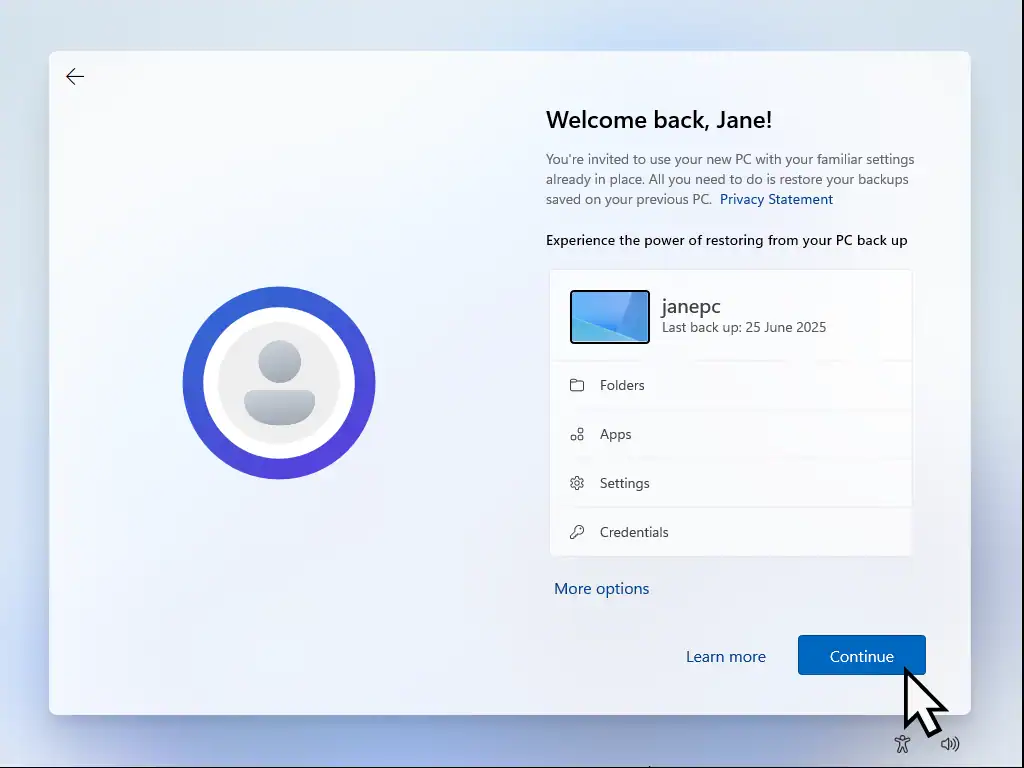
ถ้าคุณกำลังติดตั้ง Windows 11 ใหม่และลงชื่อเข้าใช้ด้วยบัญชี Microsoft คุณอาจสามารถคืนค่าไฟล์และการตั้งค่าได้
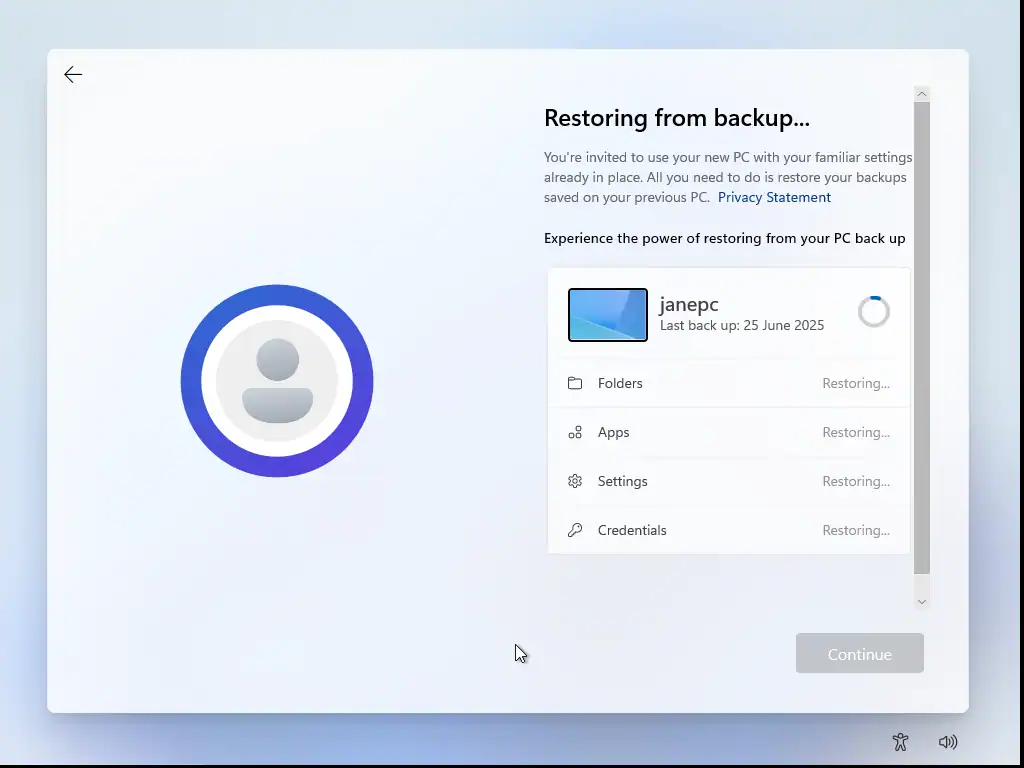
ข้อมูลอาจใช้เวลานานในการดาวน์โหลด
การติดตั้ง Windows 11 แบบสะอาด (Clean Install)
ในทางกลับกัน คุณอาจต้องการติดตั้ง Windows 11 ใหม่แบบสะอาดโดยไม่รวมข้อมูลใดๆ แม้ว่าคุณจะติดตั้ง Windows 11 ใหม่ คุณก็ยังสามารถทำได้
ไฟล์หรือแอปที่เคยสำรองไว้ก่อนหน้านี้สามารถดาวน์โหลดแยกต่างหากได้หลังจากติดตั้งเสร็จแล้ว
ถ้าต้องการติดตั้งแบบสะอาด ให้คลิก More Options แล้วเลือก Set Up As A New PC
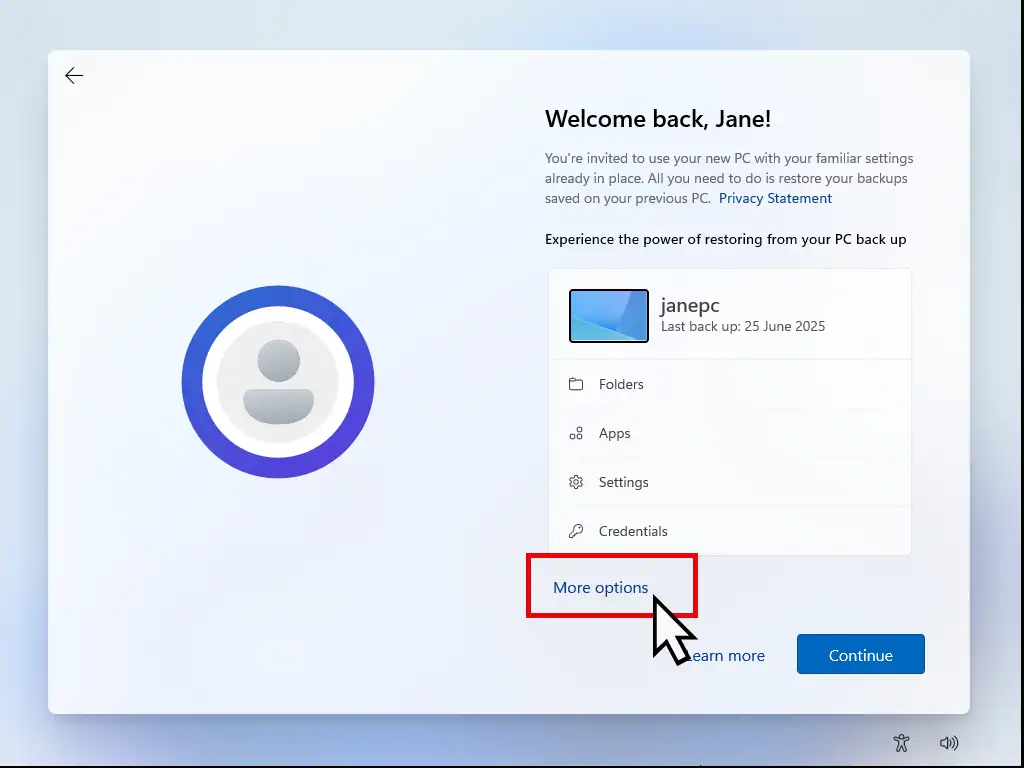
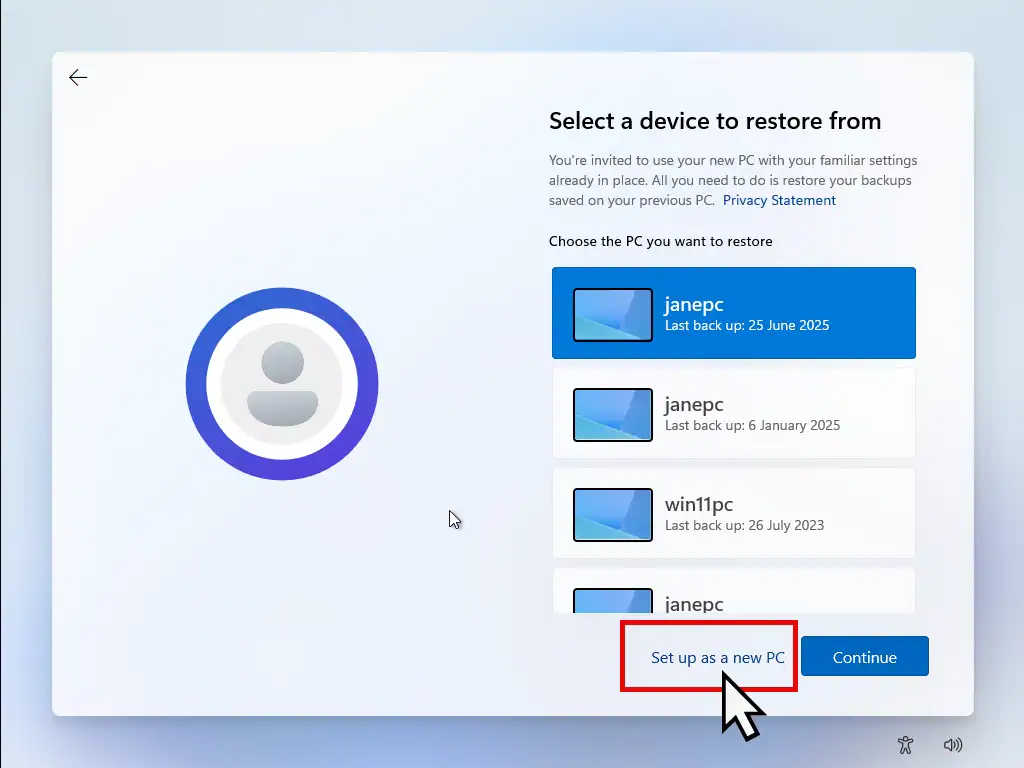
ข้อเสนอจาก Microsoft ระหว่างการติดตั้ง
ตอนนี้คุณใกล้เสร็จแล้ว ในระหว่างการติดตั้ง Windows 11 ทาง Microsoft จะมีการเสนอบริการเพิ่มเติมให้กับคุณ
โดยทั่วไปให้คลิกที่ตัวเลือก Skip หรือ Decline ได้เลย สิ่งที่คุณสนใจสามารถเพิ่มเข้ามาได้ภายหลังเสมอ
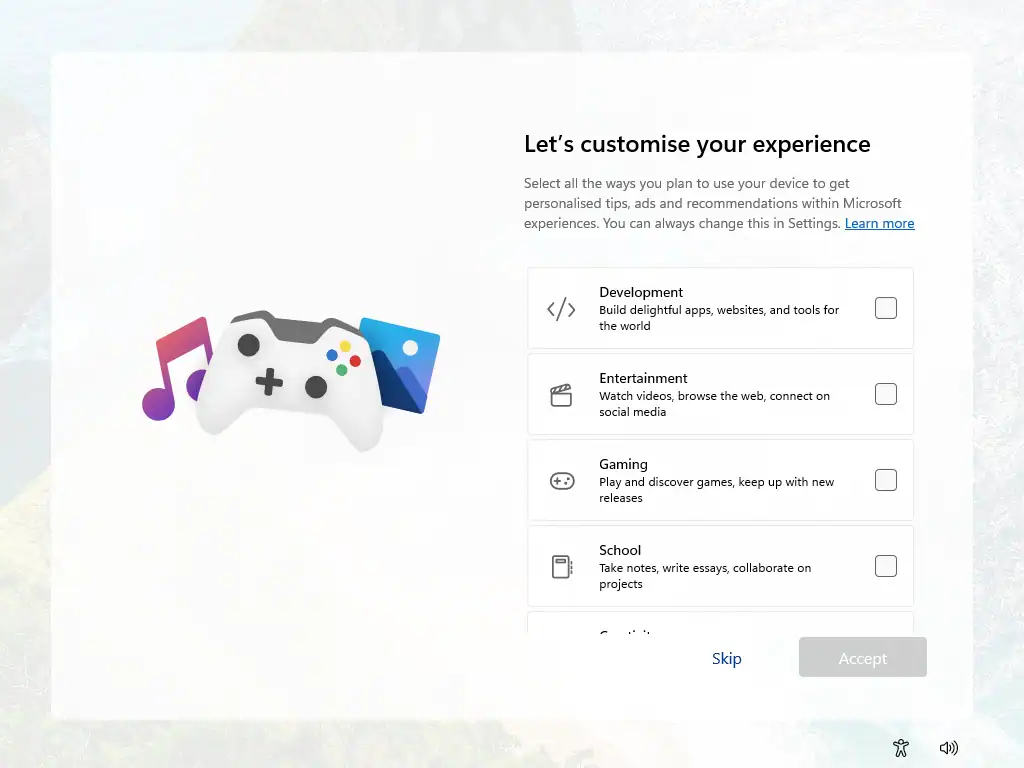
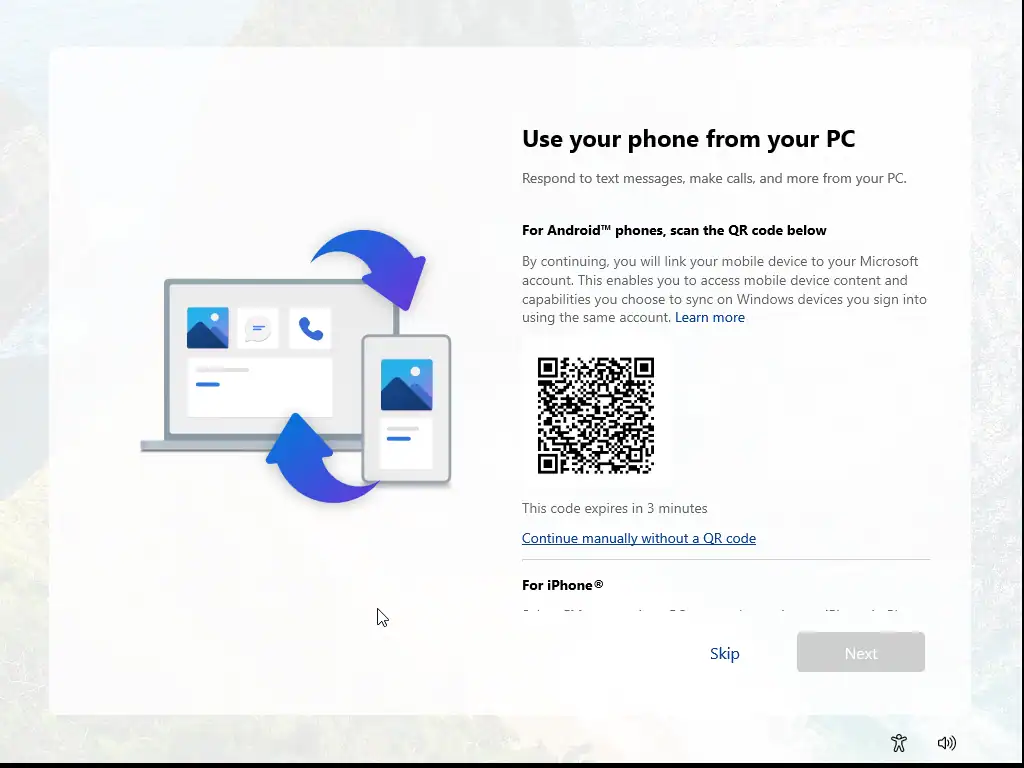
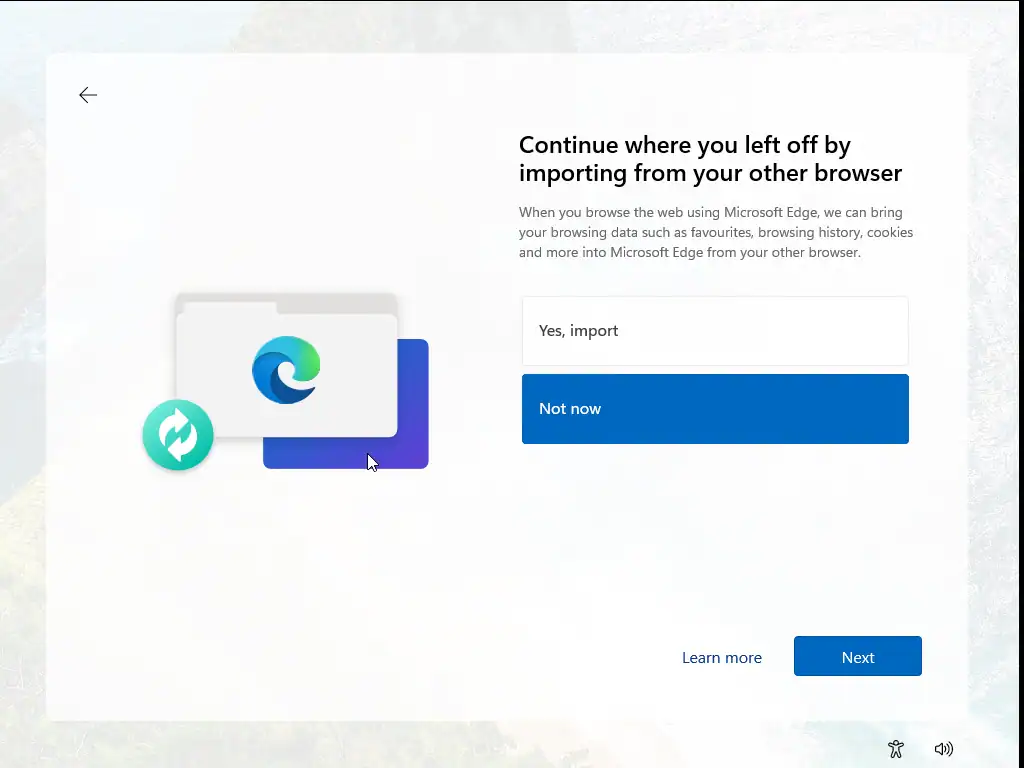
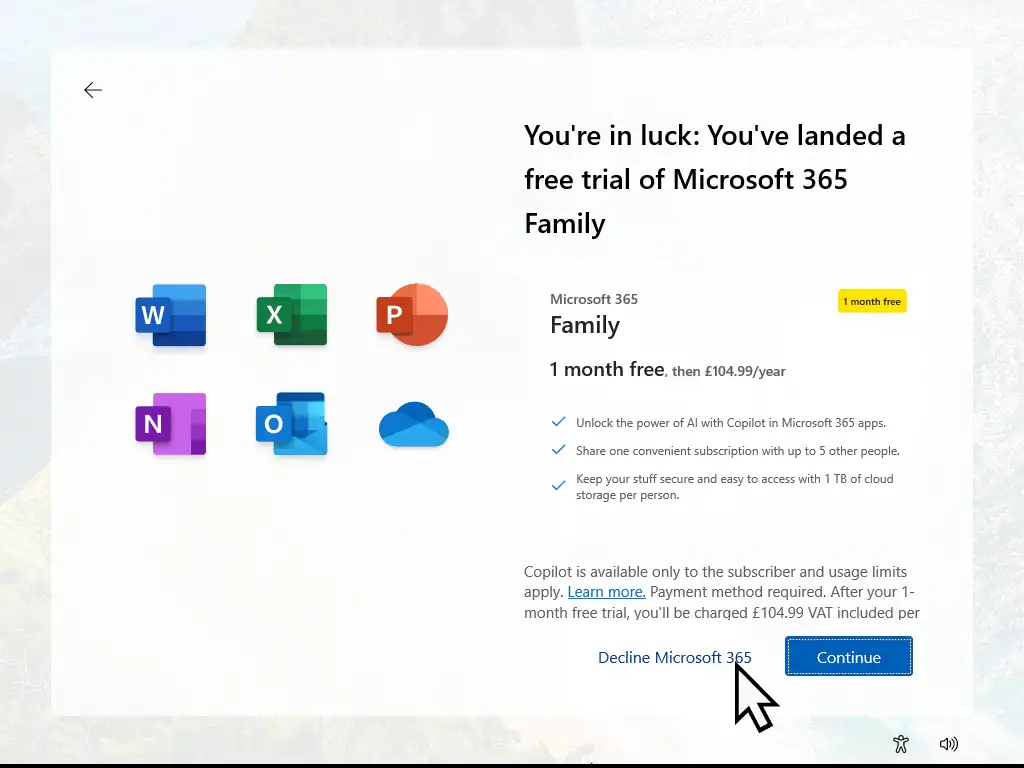
ถ้าไม่ต้องการให้ปฏิเสธไปได้เลย
ติดตั้ง Windows 11 เรียบร้อยแล้ว
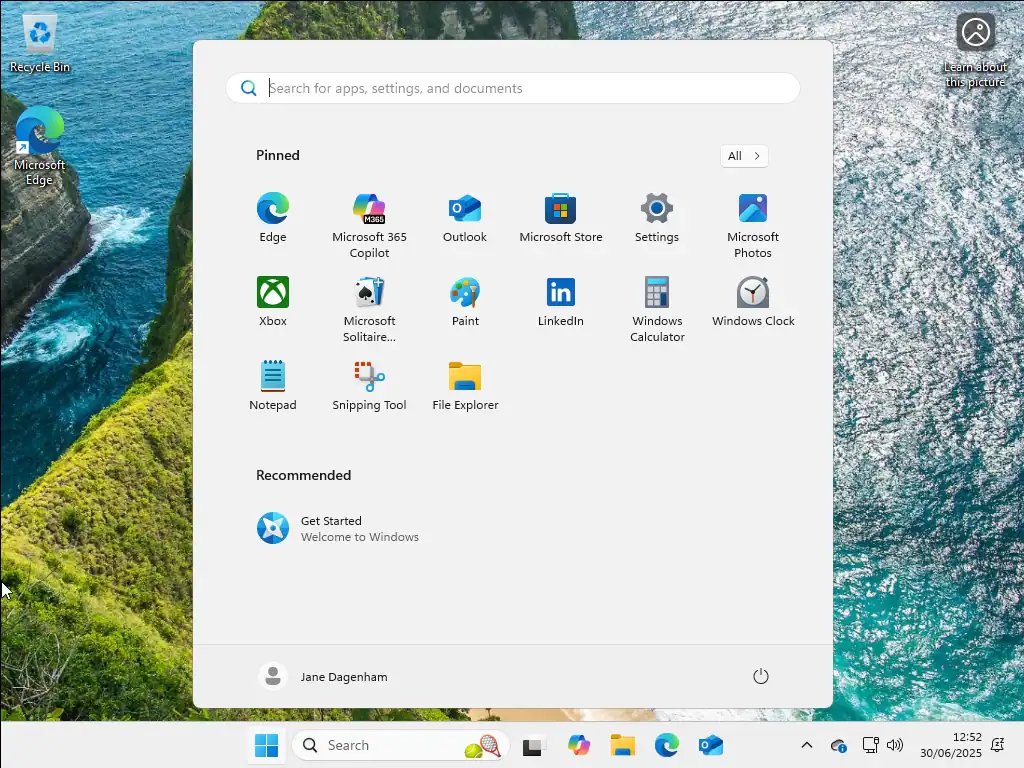
สุดท้าย Windows ก็ได้ถูกติดตั้งเรียบร้อยแล้ว
สรุป
ถ้าคุณกำลังจะติดตั้ง Windows 11 ใหม่ การสร้างสำเนาสำรองระบบแบบภาพรวม (system image backup) ก่อนเริ่มติดตั้งจะเป็นไอเดียที่ดี วิธีนี้หากเกิดปัญหาใดๆ ขึ้น คุณก็ยังสามารถกู้คืนระบบของคุณให้กลับมาทำงานได้ตามปกติอย่างน้อยที่สุด
ข้อมูลจาก https://athomecomputer.co.uk/how-to-install-windows-11/


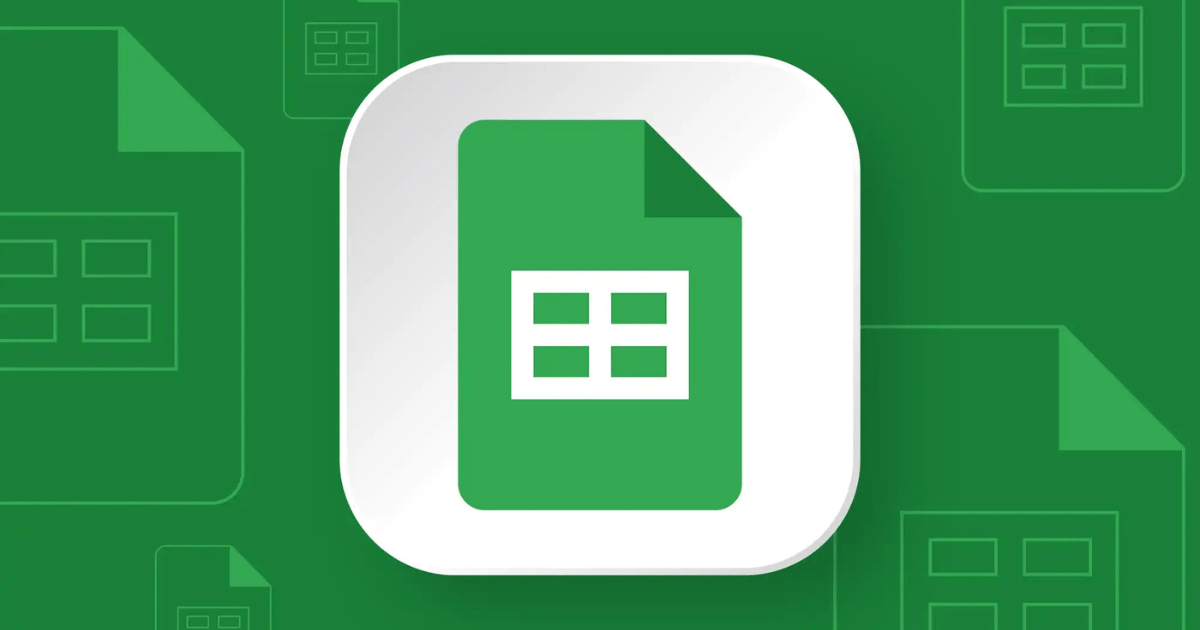
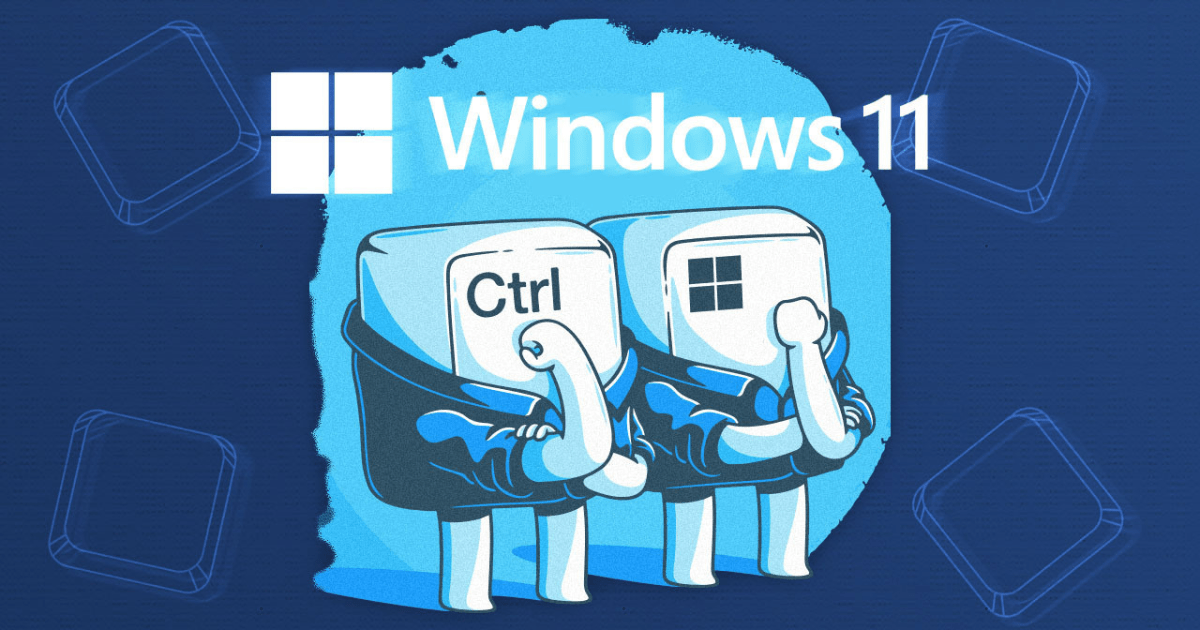
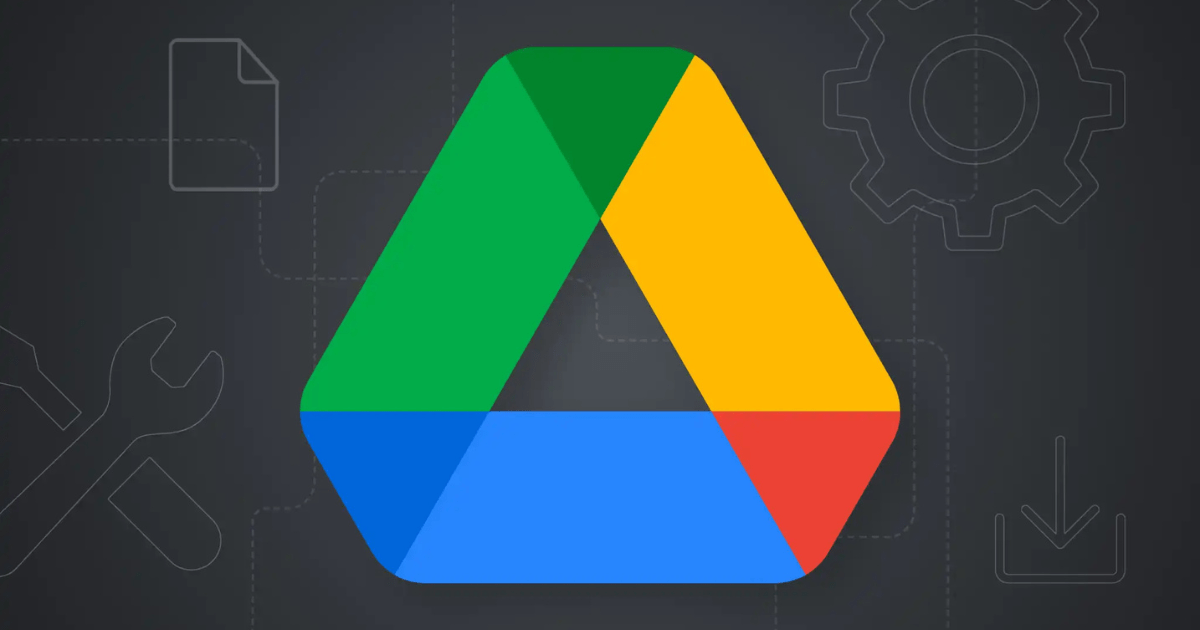



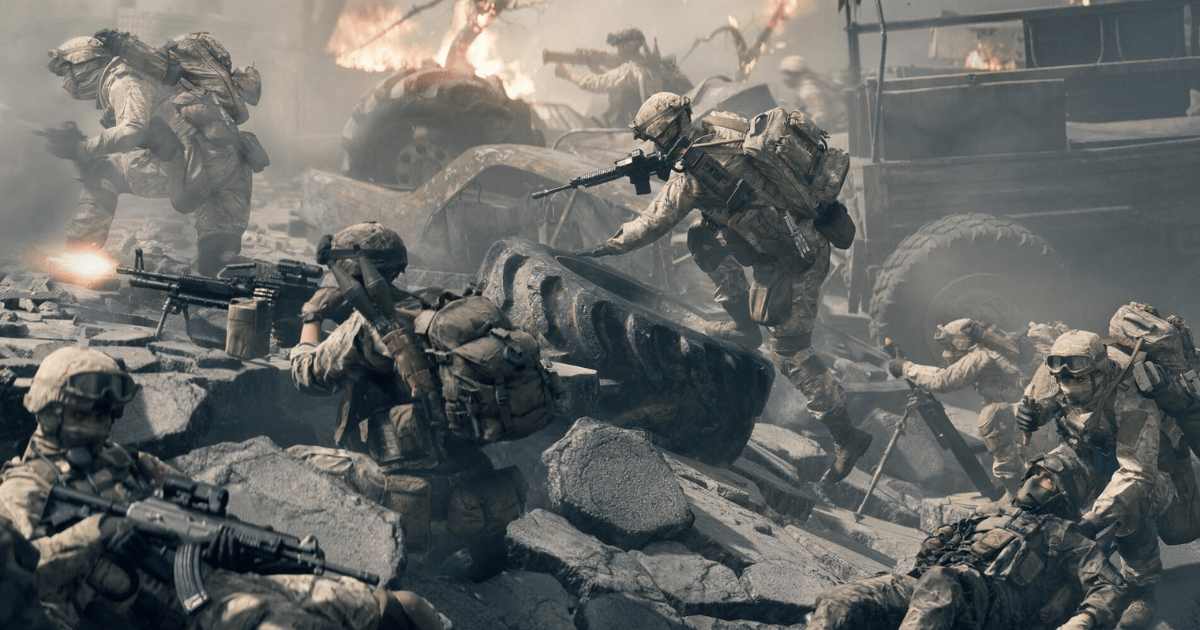


Leave a Reply